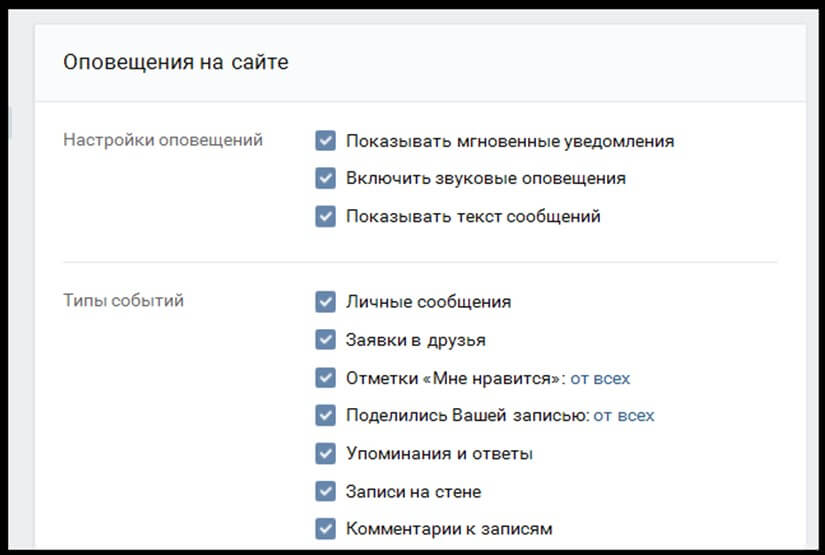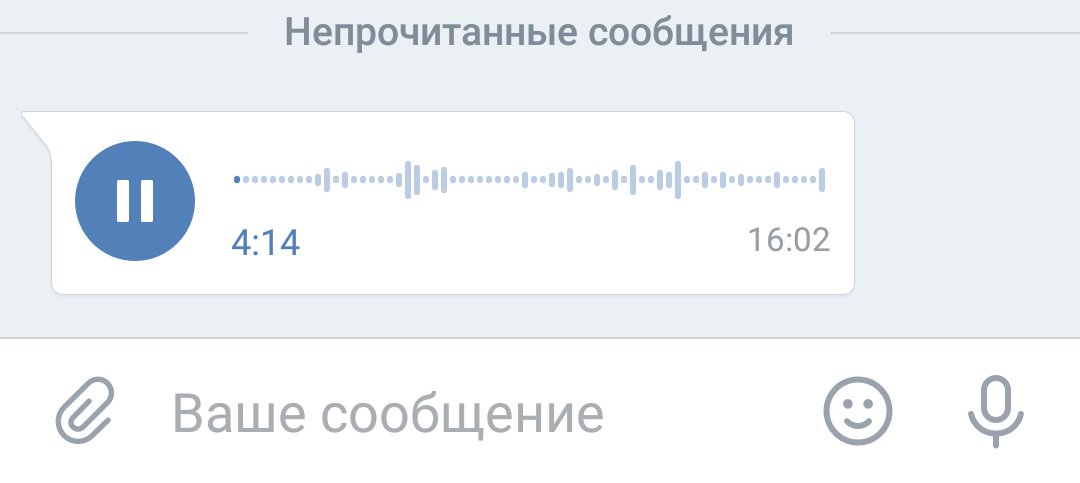Почему в вк не отправляются голосовые сообщения – Не отправляются голосовые сообщения в ВК — причины и что делать?
Почему в ВК не отправляются голосовые сообщения
Популярная социальная сеть ВКонтакте для многих пользователей является отличным мессенджером, в который добавлено немало коллег по работе, родственников, друзей и знакомых. С каждым днем функциональность сервисов растет, и если раньше можно было отправлять собеседнику исключительно текст, сегодня есть возможность пересылать друг другу голосовые сообщения. Это великолепный способ общения. О причинах отсутствия возможности отправлять голосовые сообщения в VK я расскажу далее. Пользователь без труда записывает собственный голос, а собеседник прослушивает запись в удобное время. В таком формате сообщения отправлять проще и быстрее, особенно когда управляешь автомобилем.
Для того чтобы воспользоваться новым сервисом:
- Войдите на свою страницу;
- Откройте в разделе «Сообщения» необходимый диалог;
- Кликните на значок микрофона, он находится в самом нижнем углу, справа.

Запись включается автоматически. Когда микрофон отсутствует на компьютере, записать свой голос не получится. Может появиться сообщение, что для вашего браузера, либо для этого сайта микрофон не доступен. Заглянув в настройки браузера, вы легко устраните проблему.
После завершения записи следует нажать на «Стоп» и отправить сообщение. То же самое можно проделать с любого мобильного устройства.
По каким причинам отправка аудио сообщений невозможна
Нередко пользователи сети сталкиваются с проблемами при необходимости отправить голосовую запись. Причины могут быть разными:
- Неисправный микрофон. В этом случае отправлена будет тишина.
- Запись невозможна в случае нестабильного подключения к Интернету.
- Вы оказались в списке игнорируемых пользователей.

- Сбои со стороны самого сайта.
- В системе появились вирусы.
В некоторых случаях для устранения проблемы достаточно бывает перегрузить приложение или страницу в браузере. Технические проблемы решаются достаточно просто, а если человек закрыл для вас возможность отправки сообщения, то ничего поделать нельзя. Иногда пользователь, с которым вы пытаетесь связаться, не предполагает, что с его настройками в ВК возникли проблемы. Проверить это человек может несколькими способами, но вам нужно с ними связаться по телефону или другому приложению и сообщить о проблеме.
В разделе «Настройки» на сайте необходимо зайти в «Оповещения». Вторая строка сверху «Включить звуковые оповещения». Там должна стоять галочка, а в браузере виден ползунок, который сдвигается вправо.
В разделе «Приватность» предусмотрен пункт «Кто может писать мне личные сообщения». В нем на выбор представлены различные варианты, например, никто, только друзья и т.д.
Предположим, собеседник получил голосовой месседж, но звук отсутствует.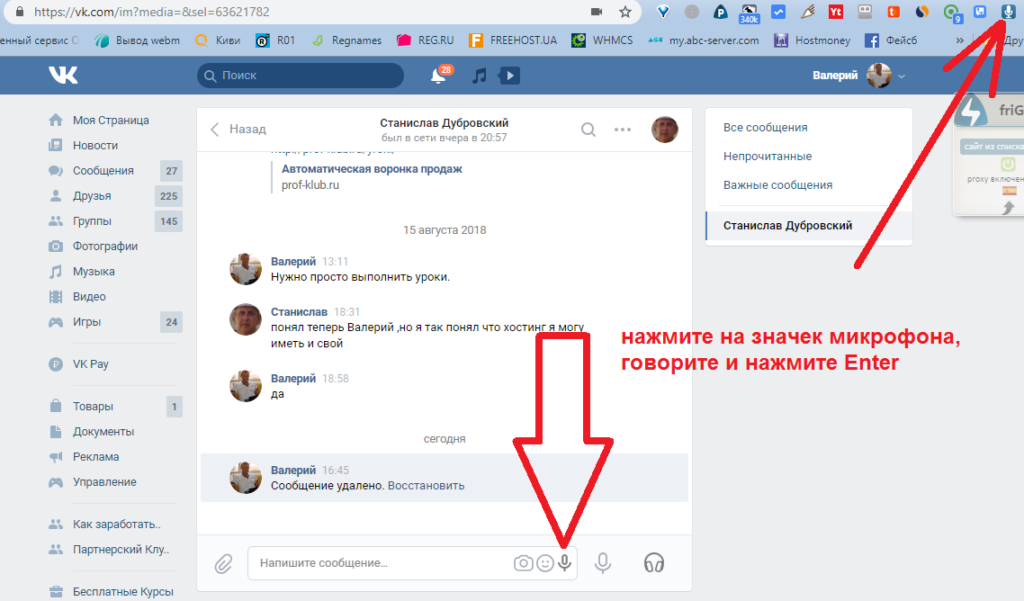 Следует исключить неполадки микрофона. Когда браузер не позволяет включить микрофон, целесообразно повторить попытку, открыв аккаунт в другом браузере. Разбираясь в том, почему в ВК не отправляются голосовые сообщения, не забудьте проверить, насколько актуальны на данный момент драйвера, предназначенные для звуковой карты.
Следует исключить неполадки микрофона. Когда браузер не позволяет включить микрофон, целесообразно повторить попытку, открыв аккаунт в другом браузере. Разбираясь в том, почему в ВК не отправляются голосовые сообщения, не забудьте проверить, насколько актуальны на данный момент драйвера, предназначенные для звуковой карты.
Если в приложении на мобильном телефоне вообще отсутствует иконка микрофона, то вероятней всего у вас устаревшая версия ВКонтакте. Попробуйте обновить приложение через магазин. Вы можете удалить устаревшее приложение и заново скачать его через магазин. Загружена должна быть версия от 2.9 и выше. Когда установка была завершена, вам необходимо разрешить доступ, запрашиваемый системой во время первого нажатия на знак микрофона.
Если до этого момента вы могли без проблем пересылать голосовые месседжи со своего устройства, проблема может касаться самих серверов сети. Попытка повторяется через полчаса.
Сообщения не отправляются из-за вирусов
Если появились ошибки, отсутствовавшие на компьютере ранее, возможно, он заражен вирусами.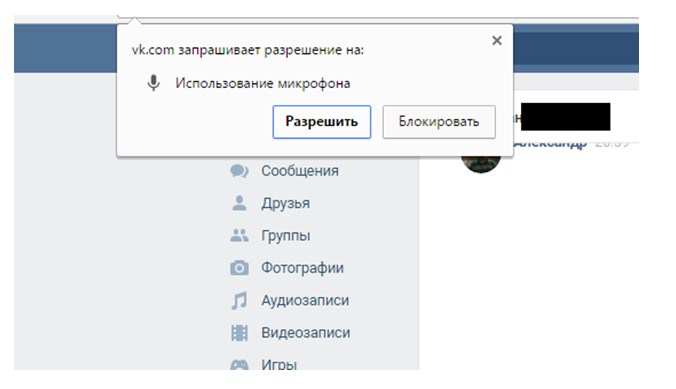 Требуется скачать специальную утилиту и проверить систему. Все обнаруженные угрозы нужно удалить.
Требуется скачать специальную утилиту и проверить систему. Все обнаруженные угрозы нужно удалить.
Чтобы подробно разобраться в проблеме, почему во ВКонтакте не отправляются голосовые сообщения, посмотрите видеоролики на эту тему.
Вконтакте
Одноклассники
easywebscripts.net
Почему не отправляются сообщения Вконтакте?
Иногда возникает следующая ситуация. При попытке отправить сообщение, у вас возникает ошибка. С чем это может быть связано?
В данной инструкции я попытаюсь вам объяснить, почему не отправляются сообщения Вконтакте.
- Самый распространенный вариант
- Сообщение не отправляется из-за вирусов
- Устаревший кэш браузера
- Неполадки на стороне контакта
Самый распространенный вариант
Вы отправляете несколько сообщений, и некоторые из них помечаются как неотправленные.
Так бывает, когда у вас пропадает соединение с интернетом. Достаточно обновить страницу, выделить сообщение и отправить его еще раз.
Сообщение не отправляется из-за вирусов
Если вы начали наблюдать ошибки, которых раньше не было, наверняка у вас на компьютере появились вирусы (см. вирус вконтакте).
Не стоит переживать. Вам нужно скачать антивирусную утилиту, и провести полную проверку системы. Если угрозы будут найдены, их необходимо удалить.
Более подробную информацию, про очистку ПК, вы найдете в статье — почему не работает вконтакте.
Устаревший кэш браузера
Некоторые наши читатели утверждали, что проблему с отправкой сообщений в вк, им удалось с помощью очистки кэша браузера.
Давайте сделаем это в Mozilla Firefox. Открываем меню, и нажимаем «Настройки».
Теперь идем на вкладку «Приватность», и нажимаем «Удалить вашу недавнюю историю».
Выбираем временной промежуток, и нажимаем «Удалить сейчас».
Неполадки на стороне контакта
Читайте также:
Вопросы?
Мой мир
Вконтакте
Одноклассники
Google+
Загрузка…vksetup.ru
Как можно отправить голосовое сообщение ВКонтакте
Сегодня мы затронем вопрос отправки голосовых сообщений покажем как можно отправить голосовую запись в вк с компьютера или мобильного телефона айфон или андроид. В этой статье вы научитесь и узнаете как можно записать, прослушать и отправить голосовые смс в вконтакте, разберем список основных проблем пользователей, которые могут случиться, рассмотрим всем плюсы и минусы использование передачи информации такого типа.
В 21 век технологии не стоят на месте, и с каждым годом технологии развиваются все стремительнее и все быстрее входят в нашу жизнь, параллельно с развитием технологии совершенствуется и способы передачи информации. Не так давно мы учились писать смс медленно набирая текст на кнопочках телефона, а теперь мы можем спокойно говорить и передавать такие сообщения, как это сделать вы узнаете из нашей статьи.
Не так давно мы учились писать смс медленно набирая текст на кнопочках телефона, а теперь мы можем спокойно говорить и передавать такие сообщения, как это сделать вы узнаете из нашей статьи.
Как отправить голосовое сообщение вконтакте.
Содержание статьи (навигация)
Что такое сообщения записанные голосом мы объяснять вам не будем, но постараемся привести и разобрать основные преимущество и недостатки.
Для начала давайте разберемся зачем нам нужны голосовые сообщения в вк и в чем их основное преимущество перед обычными смсками разберем все плюсы и минусы.
Функция отправки голосовых сообщений в социальной сети вконтакте появилась уже много лет назад, но большинство обывателей крайне редко пользуется данной функцией, к плюсам использования таких смс можно отнести:
- Скорость передачи информации — теперь не нужно набирать километры текста все можно проговорить и отправить другу.
- Удобство использования- вам больше ненужно ставить дополнительных программ как скайп, ватс ап, вайбер и тд все уже интегрировано в социальную сеть.

- Голос и эмоции собеседника — больше ненужно гадать написано или сказано было с сарказмом юмором или насмешкой интонации голоса собеседника все скажут сами.
- Экономия времени — больше не нужно останавливаться или отвлекаться за рулем что бы прочитать текст.
Минусы — к минусам можно отнести, наверное, только одно- данные записи рекомендуется прослушивать в наушниках или в помещениях где вас и вашего собеседника точно не услышать для избежания казусов.
Привести и плюсов и минусов можно намного больше, однако мы выделили только основные, которые затрагивают большинство пользователей социальной сети.
Как записать и отправить голосовое сообщение в вк с компа(компьютера).
В последнее время функцией отправки голоса стали пользоваться не только молодежь, но и более зрелые пользователи социальной сети вконтакте понимая огромные преимущества которые перед обычным набором текста.
Что такое голосовые смс в вк вы уже узнали теперь давайте разберем как сделать и послать голосовое смс в вк на компьютере (далее просто комп).
- Перейти в диалоги. Первое что необходимо сделать это перейти в диалоги и найти собеседника которому вы хотите отправить вашу звукозапись.
- Текст и микрофон. Далее вам необходимо проверить подключено ли к вашему компу звукозаписывающие устройство, и заранее продумайте текст который вы хотите рассказать вашему другу.
- Разрешить сайту вконтакте использовать ваш браузер.
- Записать голосовое сообщение. В левом нижнем углу рядом со смайликом вы увидите микрофон. Снизу вы увидите таймер который показывает сколько секунд длится ваша запись.
- Вы можете прослушать перед отправкой, мы настоятельно рекомендуем это делать чтобы не отправить лишнего.
Вот видите вот так очень просто можно сделать, записать и отправить голосовое смс в вконтакте через компьютер.
Как в вк отправить голосовое сообщение с телефона.
Записать и отправить смску голосом в вконтакте с телефона или планшета , не важно андроид у вас или аппл айфон, айпад так же просто как и с компьютера:
- 1)Составьте в уме, то что вы скажите вашему знакомому.

- 2)Перейдите в раздел сайта мои сообщения и найдите в нижнем правом углу микрофон.
- 3)Нажмите и удерживайте кнопку в приложении и запишите ваши мысли.
- 4)Как только вы отпустите кнопку ваше сообщение автоматически отправится собеседнику.
- 5)Важное отличие, при использовании мобильного телефона для отправки таких смс отправится сразу.
Вот так просто вы можете записать и переслать голосовое смс вконтакте с мобильного телефона айфона или андроид или даже с планшета или айпада
Теперь давайте рассмотрим основные проблемы и ошибки с которыми вы можете столкнутся и найдем пути их решения
Голосовые сообщения в вк не работают, что делать.
Давайте разберем самые основные часто встречающиеся проблемы. Если вы столкнулись с проблемой и не знаете почему в вк не отправляются звуковые сообщения с мобильного телефона:
- Первое что нужно сделать это проверить есть ли на вашем устройстве интернет соединение, далее можно попробовать обновить приложение.

- Если это не помогает то попробуйте пере установить приложение.
- Если вы нажимаете на значок микрофона и у вас выскакиевает окно с ошибкой проверьте разрешения на использование микрофона у приложения, для этого перейдите в настройки- приложения- разрешения- найдите вк и посмотрите есть ли у вас доступ к микрофону.
Теперь давайте рассмотрим проблемы которые у вас могут возникнут с отправкой голосовых смс в вк с компьютера:
Первое что самое часто встречается это отсутствует, не исправен или не подключен микрофон. Вы можете проверить его работоспособность попытавшись записать все что угодно посредством стандартной функции звукозаписи винды.
Так же очень часто бывает что на пк или ноутбуке просто выгорел порт попробуйте переключить его в другой порт.
Если вы уверены что микрофон работает то возможно у вас софтовые глюки вот как от них можно избавиться:
- Перезагрузить страницу.
- Проверить в настройках что у вас включен ли он у вас.

- Проверьте драйвера на звуковую карту и в случае необходимости обновите их.
- Попробуйте отправить такое смс в другом браузере.
- Проверить в вашем браузере что у вас есть разрешение на использование звукозаписывающего устройства если нет то сайт вконтакте будет писать:«в вашем браузере запрещен доступ к микрофону для сайта vk.com».
Чтобы исправать эту ошибку :
- Перейдите в настройки вашего браузера.
- Основные настройки.
- Пролистайте в самый низ и найдите дополнительные настройки.
- Личные данные.
- Настройки контента.
- Ищите пункт Microfon и просто разрешите сайту вконтакте использовать его или добавить в исключение сайт вк.
- Или можно проще скопируйте строчку chrome://settings/content/microphone
Мы надеемся вам понравилась наша статья, если у вас есть комментарии, замечания или дополнения, будем рады вашим комментариям.
allvk.net
Отправка голосового сообщения в вк
Наиболее часто пользователи пытаются найти ответ на вопрос – как отправить голосовое сообщение в вк с компа, если нет значка?
Не так давно, в социальную сеть Вконтакте ввели функцию позволяющую пользователям отправлять друг другу голосовые сообщения. Эта функция призвана облегчить пользователям процесс общения, ускорить его и сделать более комфортным.
Эта функция призвана облегчить пользователям процесс общения, ускорить его и сделать более комфортным.
Для того, чтобы использовать голосовые сообщения достаточно иметь подключенный и настроенный к компьютеру или ноутбуку микрофон, а также кликнуть по соответствующему значку в диалоге.
Тем не менее, ещё далеко не все разобрались, как следует обращаться с этой функцией, и периодически сталкиваются с различными сложностями.
Голосовые сообщения вк
Для того, чтобы использовать голосовые сообщения, необходимо предварительно подключить либо настроить свой микрофон. В случае, использования ноутбука, то, скорее всего, он уже вмонтирован производителем.
Далее открыв любой диалог либо беседу в ВК, следует отыскать в правом нижнем углу в поле для ввода сообщений, значок с изображением микрофона.
При нажатии на значок, сайт запросит разрешение на доступ и использование оборудования, на что нужно дать своё подтверждение. Нажимаете на кнопку «Разрешить» и все.
В случае, если микрофон не отключать от компьютера, то процедура подтверждения будет одноразовой. При последующих нажатиях на упомянутую кнопку, сразу же, начнется запись голосового сообщения.
Следует учитывать, что неправильно настроенный микрофон может записывать искаженно, с шумами либо в случае большой чувствительности начнет записывать вместе с голосом и посторонние звуки.
Для нормальной записи голосового сообщения достаточно держать микрофон на небольшом расстоянии от говорящего, говорить четко и внятно. Во время записи, интерфейс преображается, и пользователь видит три новые функциональные кнопки:
- Удалить, то, что уже успело записаться.
- Остановить запись.
- Отправить запись.
Отправление голосового сообщения с телефона
Мобильный трафик с каждым днем становится все больше, в частности в социальных сетях. Многие пользователи ВК постоянно заходят в сеть именно с телефона, но также желают использовать функцию голосовых сообщений.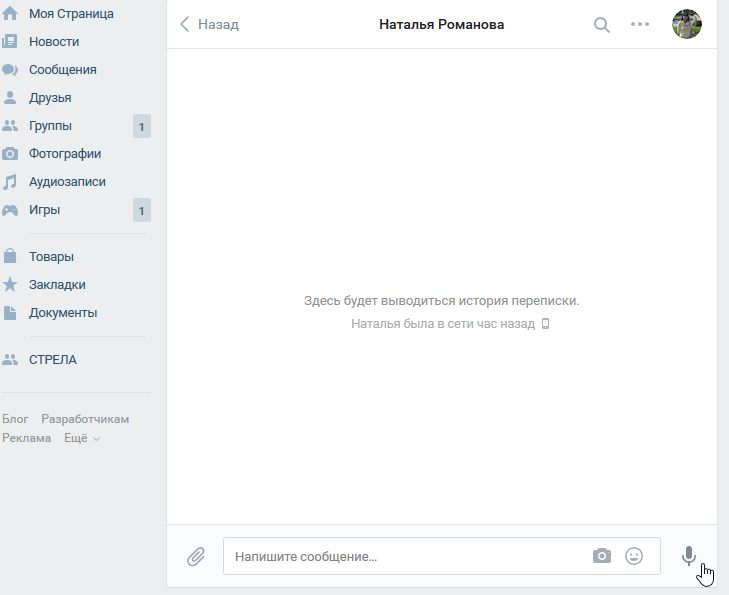
Разумеется, что в каждом телефоне имеется встроенный микрофон, который уже не требуется настраивать, если конечно он исправен. Независимо от устройства, платформы и операционной системы, пользователи в равной степени могут отправлять голосовые сообщения.
Для начала записи, понадобится непосредственно в диалоге сделать касание на значок микрофона и удерживать. После того, как сообщение будет записано полностью, следует отпустить палец и отправить запись.
В случае, когда необходимо отменить запись, то достаточно смахнуть влево палец.
Скачивание голосовой записи
Некоторые аудиосообщения могут быть достаточно продолжительными, полезными либо просто необходимыми для пользователей, а потому некоторые из них захотят скачать.
На данный момент разработчики не предоставили официальной возможности для скачивания голосовых сообщений с сайта на свое устройство.
В силу того, что обновление было выпущено не так давно, то в сети имеется немало сторонних сервисов, которые предлагают различными способами предоставить возможность скачать аудиосообщения из вк.
Зачастую такие сервисы попросту бесполезны, но чаще всего они могут содержать вирусы либо попытаться взломать страницу пользователя. Рекомендуется избегать подобных вещей, до момента введения официальной возможности в самом ВК.
Нет значка микрофона, что делать
Некоторые пользователи сталкиваются с такой проблемой, что на их устройстве в диалогах не отображается значок микрофона, без которого невозможно начать запись и отправку голосового сообщения ВК.
Подобное явление достаточно распространено и тому может быть целый ряд причин. Корнем проблем, может являться либо техническая составляющая, либо же программная.
В случае, присутствия подобной проблемы, следует провести следующие манипуляции:
- проверить либо переустановить драйвера для микрофона;
- даже, если микрофон правильно отображается в системе, проверить непосредственно его работоспособность;
- проверить работоспособность звуковой карты, а также её драйвера;
- убедиться в исправности разъёма для микрофона, его шнуре и в самом микрофоне, речь идет о механических повреждениях;
- обновить либо переустановить ваш браузер или мобильное приложение.

В случае, когда подобная проблема возникла с телефоном, планшетом либо ноутбуком, то рекомендуется обратиться к специалистам, которые проведут соответствующую диагностику.
Самостоятельно же проводить какие-либо манипуляции со встроенными микрофонами, для не опытных пользователей, может стать причиной дополнительных неисправностей.
vacenko.ru
Почему не отправляются сообщения ВКонтакте
Многие пользователи социальной сети ВКонтакте с той или иной регулярностью сталкивались с проблемой, когда вместо успешной отправки писем появляются различного рода ошибки. Данное явления может быть связано с достаточно большим списком факторов, о которых мы расскажем далее по ходу статьи.
Проблемы с отправкой сообщений
Чтобы сразу отбросить большую часть неуместных оговорок, после возникновения проблемы с отправкой необходимо воспользоваться специальным сервисом, который в режиме реального времени фиксирует любые системные сбои сайта VK. Упомянутый ресурс мы ранее рассматривали в другой статье соответствующей тематики.
Упомянутый ресурс мы ранее рассматривали в другой статье соответствующей тематики.
Читайте также: Почему не работает сайт ВК
Переходя непосредственно к решению проблемы с отправкой писем через внутреннюю систему обмена сообщениями, важно уточнить — ошибки могут возникать не только по вине каких-либо сбоев, но и вследствие определенных настроек приватности. Таким образом вы можете, например, столкнуться с ошибкой «Пользователь ограничил круг лиц», однако это уведомление всего лишь содержит в себе информацию о том, что вы были заблокированы или собеседник отключил возможность отправки личных сообщений.
Читайте также:
Как добавить человека в черный список ВК
Просмотр черного списка ВК
Как обойти черный список ВК
Если же вы уверены, что у вас нет проблем с приватностью, но сообщения все же не отправляются, переходите к предлагаемым решениям.
Причина 1: Нестабильная работа браузера
Одной из наиболее распространенных трудностей, вследствие которой на многих сайтах, включая ВК, у пользователей возникают различного рода ошибки, является нестабильная работа используемого интернет-обозревателя. В особенности это касается тех людей, которые привыкли пользоваться малораспространенными программами для серфинга.
В особенности это касается тех людей, которые привыкли пользоваться малораспространенными программами для серфинга.
Первым и наиболее верным решением практически любых проблем с веб-браузером является его полная деинсталляция и последующая установка. Сделать это вы можете без особых проблем, руководствуясь соответствующими инструкциями в зависимости от разновидности софта.
Подробнее: Как переустановить Opera, Google Chrome, Mozilla Firefox, Яндекс.Браузер
Если предложенное выше решение для вас неприемлемо в связи с какими-либо обстоятельствами, то вы можете избежать столь радикальных методов и попросту очистить историю веб-обозревателя. Делать это рекомендуется опять же по инструкции.
Подробнее:
Очистка браузера от мусора
Как удалить кэш в Opera, Google Chrome, Mozilla Firefox, Яндекс.Браузер
Кроме всего сказанного, следует заметить — зачастую проблемы, связанные с социальными сетями, исходят от встраиваемого компонента Adobe Flash Player.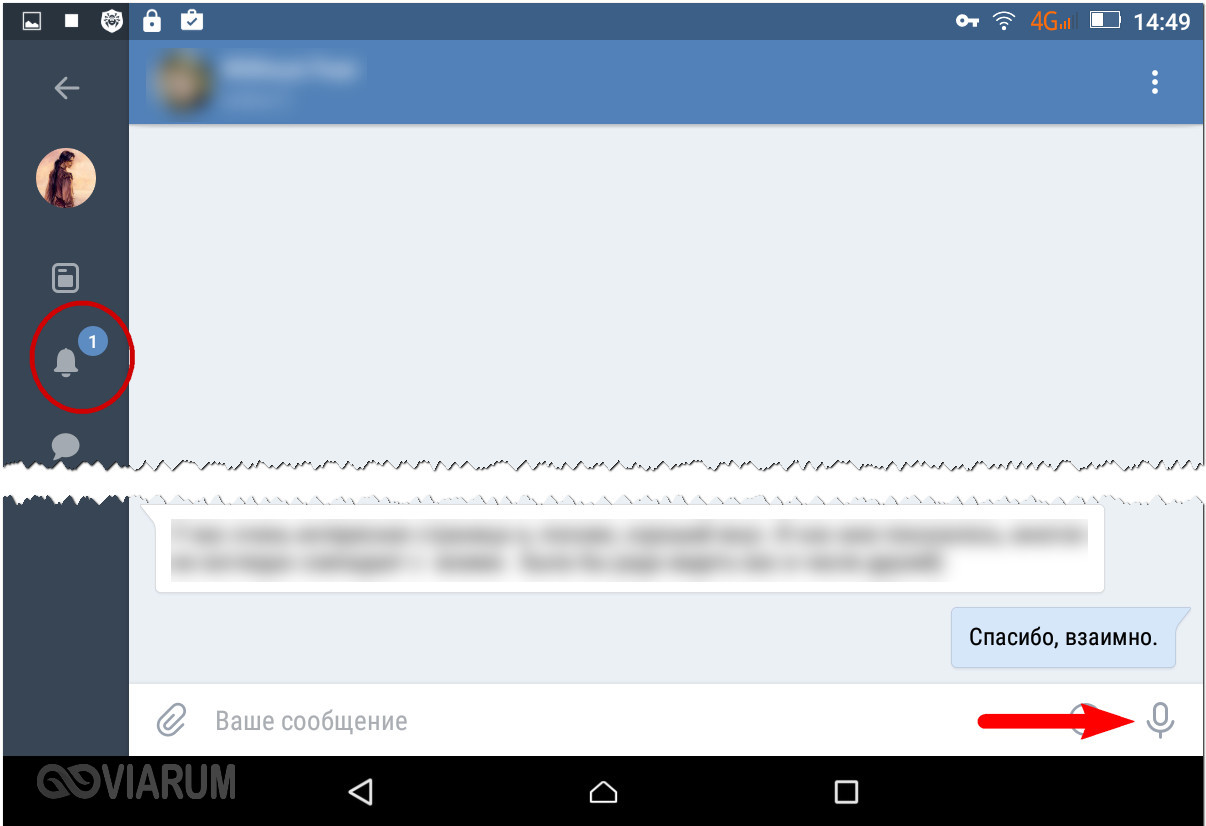 В частности, это касается отсутствия последних актуальных обновлений или нестабильной интеграции программного обеспечения в браузер.
В частности, это касается отсутствия последних актуальных обновлений или нестабильной интеграции программного обеспечения в браузер.
Подробнее:
Как обновить Adobe Flash Player
Решение основных проблем с Adobe Flash Player
Причина 2: Нестабильная работа интернет-соединения
Второй возможной проблемой, из-за которой у вас не получается переписываться ВКонтакте, может выступать плохое соединение с сетью. При этом важно заметить, что неустойчивым является любое интернет-соединение, имеющее скорость ниже 128 КБ/с и при существовании микроразрывов.
Если у вас есть основания полагать, что проблема с отправкой сообщений связана с интернет-каналом, то в обязательном порядке проверьте свое соединение через специальный сервис.
Подробнее: Онлайн-сервисы для проверки скорости интернета
Скорость интернета может падать не только из-за разрывов, но также по вине недостатка мощности используемого устройства. Однако учтите — это не распространяется на мобильные устройства.
Подробнее: Программы для измерения скорости интернета
Так или иначе решение проблем с интернетом – личное дело каждого пользователя, поскольку нередко всему виной могут выступать сбои со стороны провайдера или невыгодная тарификация.
Причина 3: Заражение вирусами
Проблемы с отправкой сообщений в социальной сети ВК вполне могут быть связаны с тем, что ваша операционная система подверглась вирусной атаке. Однако, отталкиваясь от статистики, можно с уверенностью сказать – такое случается довольно редко.
Если вы все же имеете основания винить в проблемах вирусы, то в первую очередь стоит выполнить полную проверку системы через любую удобную антивирусную программу. Вы также можете обратиться к специальной статье на нашем сайте, чтобы избежать некоторых проблем с антивирусами.
Подробнее:
Онлайн проверка системы на вирусы
Как проверить компьютер на вирусы без антивируса
Вдобавок к сказанному, хоть это, как правило, и не является вирусом, вам следует внимательно проверить файл hosts на предмет лишнего содержимого.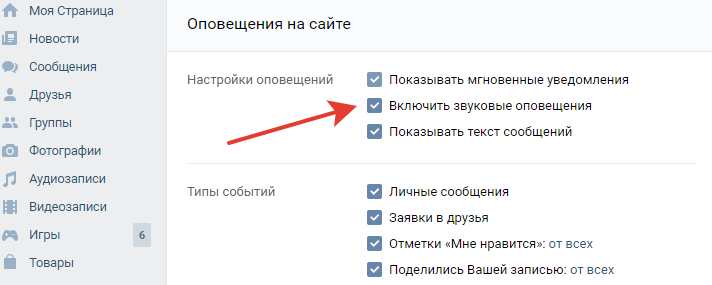 Чтобы в процессе проверки у вас не было проблем, рекомендуем ознакомиться с соответствующим материалом.
Чтобы в процессе проверки у вас не было проблем, рекомендуем ознакомиться с соответствующим материалом.
Подробнее: Изменение файла hosts
Причина 4: Проблемы с производительностью
Так как любые действия на сайте ВКонтакте требуют некоторых ресурсов, вполне возможно полагать, что ошибки при отправке писем могут быть связаны с низкой производительностью операционной системы. Проблема может исходить как от компонентов компьютера, но это маловероятно, так и от наличия большого количества мусора в Windows.
Подробнее: Как очистить систему от мусора с помощью CCleaner
В тех случаях, когда проблемы исходят от компонентов компьютера, единственным стабильным решением является их скорейшее обновление.
Заключение
Руководствуясь представленными вариантами решения проблем с отправкой сообщений, вы наверняка сможете разрешить возникшие трудности. В противном случае рекомендуем обратиться к техническим специалистам сайта ВКонтакте, описав существующие проблемы.
Некоторые разновидности проблем могут носить индивидуальный характер, поэтому обращение в техническую поддержку становится обязательным.
Читайте также: Как написать в техподдержку ВК
Надеемся, что наши рекомендации помогли вам свести трудности на нет. Удачи!
Мы рады, что смогли помочь Вам в решении проблемы.Опишите, что у вас не получилось. Наши специалисты постараются ответить максимально быстро.
Помогла ли вам эта статья?
ДА НЕТlumpics.ru
решение проблемы, фото и видео уроки. Как исправить ошибку с отправкой сообщений VK
Краткое содержание статьи:
Мы не замечаем, когда всё в порядке. Это воспринимается как данность, как нечто должное. Но возникновение любой проблемы в повседневной ситуации может вывести из морального равновесия любого. Когда не отправляются сообщения в контакте, мы не только раздражены, но и лишены возможности общения со знакомыми через любимую соцсеть ВК.
Самая популярная социальная сеть в России
Социальные сети вошли в жизнь каждого современного человека, у всех есть собственная страничка хотя бы в одной «социалке». Преимущества VK слишком очевидны:
- Регистрация в несколько нажатий клавиш, достаточно указать имя, фамилию и номер телефона.
- Возможность бесплатного пользования сервисом. Никаких подписок, платных аккаунтов или чего-то подобного.
- Доступность в любой точке земного шара, на любом языке.
- В этой социальной сети зарегистрирован почти каждый житель России и СНГ.
- Многочисленные приложения помогут найти развлечение на любой вкус.
- Десятки тысяч сообществ объединяют людей со схожими интересами.
- Чтобы завести новое знакомство необходимо только нажать на кнопку «Написать сообщение».
Почему не отправляются сообщения в контакте?
Именно с отправкой сообщения могут возникнуть проблемы. Нет, дело не в природной стеснительности, застенчивости или мнительности. На первый план выступает чисто техническая сторона вопроса.
Нет, дело не в природной стеснительности, застенчивости или мнительности. На первый план выступает чисто техническая сторона вопроса.
Обычно пользователи не могут отправить сообщение в vk по причине:
- Сбоя на серверах, проблемах с оборудованием у провайдера.
- Отключения javascript в браузере.
- Отсутствия привязанного к учётной записи телефонного номера.
- Нахождения в чёрном списке у пользователя, которому пытаетесь отправить личное сообщение.
- Заражения компьютера вредоносными программами.
Это основные проблемы, диагностику которых необходимо проводить в первую очередь.
В основном все они возникают из-за несоблюдения правил безопасного пользования сетью или простой лени. Чаще всего эта ошибка возникает из-за обновлений браузера, если отключить их, то можно избежать постоянных сбоев, в том числе и ВКонтакте.
Так уж вышло, что vk является одним из самых популярных сайтов в русскоязычном сегменте интернета, поэтому и злоумышленникам удобно на него ориентироваться.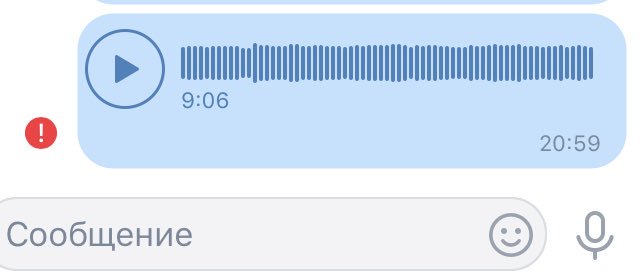 Но если взломать защиту самого ресурса для них крайне сложно, а зачастую даже невозможно, то проверить на прочность ваши системы они смогут.
Но если взломать защиту самого ресурса для них крайне сложно, а зачастую даже невозможно, то проверить на прочность ваши системы они смогут.
Не отправляются сообщения в контакте, что делать?
Пошаговое решение проблемы с сообщениями ВК описано ниже:
- Для начала запустите антивирусную программу.
- Если у вас на компьютере её нет, скачайте бесплатную версию в интернете. Например, бесплатную утилиту от Касперского.
- Проверьте систему с ее помощью, перезапустите компьютер и следите за изменениями.
- Если ничего не изменилось, найдите файл hosts. Он расположен в папке system32.
- В этом файле указаны определённые ограничения, и в нём не должен фигурировать домен vk.com.
- Там всего должна быть одна строчка, так что просто удаляйте лишнее и сохраняйте изменения.
- После этого всё должно заработать нормально, если проблема была не в браузере.
- Тут уже два пути решения.
 Самый простой – очистить историю.
Самый простой – очистить историю. - Для этого достаточно зайти в настройки и выбрать соответствующий пункт.
- Если не помогло, меняйте браузер на любой другой. По словам разработчиков ВК, лучше всего поддерживается Google Chrome.
- А можете подождать, пока нормализуется ситуация. Проблема могла возникнуть не только у вас, может неполадки на сервере и прямо сейчас над ней бьются десятки специалистов.
Эти простые шаги должны помочь вам восстановить контроль. Самое приятное заключается в том, что ничего сложного в этом нет, никаких особых манипуляций. На это способен любой человек, даже мало что понимающий в компьютерах.
На каком уровне возникает проблема с ВК?
Всегда важно знать, проблема с отправкой сообщений возникла только у вас и помощи ждать неоткуда или с этой бедой мучаются все пользователи.
|
Локальная проблема |
Всеобщая |
|
Новостные сайты молчат и не выдают ничего интересного на эту тему. |
На разных ресурсах появляется информация о «падении» vk. |
|
Все друзья и знакомые недоумевают, о каких это проблемах с контактом вы говорите? |
Вам звонят, чтобы поинтересоваться, можете ли вы отправить сообщение кому-то другому. |
|
Сайт исправно грузится. |
Через раз возникают проблемы с загрузкой главной страницы. |
|
Могут всплывать дополнительные меню и блоки, уведомляющие о проблеме. |
Никаких дополнений, просто ничего не происходит после нажатия кнопки. |
Всегда приятней, когда неполадка носит массовый характер. Это означает одну простую вещь, можно не беспокоиться о починке. За вас это сделают технические специалисты социальной сети, ведь неполадка с их стороны.
А тем временем можно заняться чем-то другим, мир не ограничивается одним только интернетом. Да и в сети не один единственный сайт, так что скучать не придётся. Подгонять отдел технической поддержки постоянными запросами бессмысленно, такие сбои обычно несут действительно массовый характер. Т.е. VK становится недоступным сразу у десятков миллионов пользователей, в таких условиях влияние одного человека и даже нескольких тысяч ничего не изменит.
Да и в сети не один единственный сайт, так что скучать не придётся. Подгонять отдел технической поддержки постоянными запросами бессмысленно, такие сбои обычно несут действительно массовый характер. Т.е. VK становится недоступным сразу у десятков миллионов пользователей, в таких условиях влияние одного человека и даже нескольких тысяч ничего не изменит.
Из-за чего не отправляются сообщения
Причины сбоя отправки сообщений в контакте можно разделить на две группы. Технические:
- Некорректная работа браузера.
- Заражённость системы вирусами.
- Сбои со стороны самого сайта.
И социальные:
- Вы в списке игнорируемых пользователей.
- Собеседник закрыл личные сообщения для посторонних.
Обойти проблемы из первого перечня бывает гораздо легче, чем со второго. Иногда просто не стоит навязываться человеку и дать ему время обдумать ситуацию.
Не стоит поднимать тревогу, если не отправляются сообщения в контакте. В мире существуют десятки других способов связи, так что возможность общаться с человеком вы не утратите. А вот проверить защиту компьютера не помешало бы.
В мире существуют десятки других способов связи, так что возможность общаться с человеком вы не утратите. А вот проверить защиту компьютера не помешало бы.
Видео урок: исправляем проблему с отправкой
Далее видео-урок, в котором Виктор даст советы, как исправить проблему отправки сообщений в ВК:
1-vopros.ru
Как отправить голосовое сообщение Вконтакте
Skip to content- Главная
- Новости Вконтакте
- Карта сайта
- О сайте
Поиск по сайту
Search for:- Часто задаваемые вопросы
- Личная страница
- Как создать страницу
- Полная версия ВК
- Мобильная версия ВК
- Приложение Вконтакте для телефонов
- Как выйти из ВК со всех устройств
- Как скрыть страницу
- Как удалить страницу
- Как восстановить страницу
- Как купить аккаунт
- Как создать фейк-страницу
- Продажа товаров и услуг со страницы
- Профиль Вконтакте: вопрос — ответ
- Как узнать сколько дней я в ВК
- Когда была создана страница в ВК
- Сколько людей зарегистрировано в ВК
- Оформление страницы
- Как красиво оформить страницу
- Как включить тёмную тему
- Какой должна быть страница
- Что написать в графе «Деятельность»
- Что написать в графе «Интересы»
- Что написать в графе «О себе»
- Что написать в графе «Любимая музыка»
- Что написать в графе «Любимые цитаты»
- Как назвать фотоальбом
- Где сделать сигну
- Как вернуть старый дизайн на ПК
- Настройки
- Как написать в техподдержку ВК
- Как изменить имя/фамилию
- Как изменить логин (почту)
- Как включить тёмную тему
- Как привязать электронную почту
- Как изменить пароль
- Как изменить номер телефона
- Как отвязать номер от страницы
- Как поменять язык
- Как увеличить шрифт/масштаб
- Как узнать id
- Как изменить id (короткий адрес)
- Как скопировать ссылку страницы
- Как изменить возраст
- Как указать страну и город
- Как указать место жительства
- Как указать место работы
- Как отправить любой файл
- Как пользоваться документами
- Как загрузить гифку в ВК
- Как настроить импорт фотографий из Instagram
- Как пройти верификацию
- Подумайте о безопасности своей страницы
- Виджет для добавления веб-страницы в закладки
- Фотографии
- Скотобаза — сборник частных фотографий
- База приватных фото
- Слайд-шоу из фотографий
- Как указать место на фото
- Как поменять фото
- Как изменить миниатюру
- Как сделать фото с веб-камеры
- Как посмотреть актуальные фото
- Как удалить фото
- Настройка импорта из Instagram
- Сохранённые фотографии Вконтакте
- Как найти человека по фото
- Какие фото я лайкнул
- Как удалить фотоальбом
- Онлайн-фотошоп Вконтакте
- Фотоприложение Snapster
- Как отметить друзей на фото
- Картинки, на которых можно отметить друзей
- Посты | Записи
- Как поставить лайк (мне нравится)
- Подписка на лайки
- Как сделать репост (рассказать друзьям)
- Как восстановить удалённую запись
- Архив записей в ВК
- Как не сесть за репост
- Показать сначала интересные записи
- Постер для текстовых записей
- Отдам даром за репост
- Записи, понравившиеся друзьям
- Как отменить голос в опросе
- Счётчик просмотров записей
- Как получать уведомления о новых записях
- Как поставить статус
- Как написать статью
- Как написать на стене
- Как изменить запись
- Как скрыть записи на своей стене
- Как сделать хэштег
- Актуальные темы
- Как отложить запись
- Лучшее время для постинга
- Как закрепить запись на стене
- Маркет-платформа в ВК
- Как продвигать запись
- Рекламная карусель
- Как найти популярные записи
- Как предложить новость в группе
- Как удалить записи со стены
- Умная лента новостей
- Как очистить ленту новостей
- Какие записи я лайкнул
- Комментарии
- Ветки комментариев
- Сортировка комментариев
- Как комментировать записи от имени группы
- Как изменить комментарий
- Как скрыть комментарии от друзей
- Как скопировать ссылку на комментарий
- Как удалить комментарий
- Как посмотреть комментарии в группе
- Как видеть комментарии друзей
- Как включить оповещения в группе
- Доступ | Взлом
- Что делать, если взломали страницу
- Как восстановить страницу
- Как защитить страницу от взлома
- Двухфакторная аутентификация
- Как посмотреть историю активности
- Как скачать данные о себе в ВК
- Что делать, если ВК не работает
- Что делать, если не воспроизводится музыка
- В ваш аккаунт был выполнен вход через…
- The page you are looking for is temporarily unavailable.
 Please try again later
Please try again later - Ошибка Вконтакте: веб-страница недоступна
- Как зайти в ВК, если доступ закрыт
- Блокировка ВК в Украине
- Как узнать, у кого я в чёрном списке
- Как сидеть в ВК без интернета
- Как читать чужие сообщения
- Как разморозить страницу
- Как заблокировать человека
- Сколько нужно жалоб, чтобы заблокировали страницу
- Как ограничить доступ к странице
- Как узнать, у кого я в чёрном списке
- Как пожаловаться на группу
- Как спецслужбы получают данные
- Сообщения | Переписка
- Как написать сообщение
- Как поставить на таймер сообщение
- Как написать в ВК если ограничен доступ
- Как ответить на сообщение
- Как посмотреть начало переписки
- Как оставить сообщение непрочитанным
- Как отправить пустое сообщение
- Как изменить сообщение
- Как отправить голосовое сообщение
- Как скачать голосовое сообщение
- Как сохранить сообщение из ВК
- Как изменить голос в голосовых сообщениях
- Как позвонить пользователю
- Как написать самому себе
- Как перенести строку
- Как сохранить сообщения
- Как найти сообщение
- Как переслать сообщения
- Как включить проверку орфографии
- Рассылка сообщений
- Шаблоны сообщений
- Статистика сообщений
- Как удалить сообщения (переписку)
- Как скрыть диалог
- Как восстановить сообщения
- Ссылка на подозрительный сайт
- Как сократить ссылку
- Друзья | Подписчики
- Как формируется список друзей
- Как убрать друга с верхней позиций списка друзей
- Как видеть комментарии друзей
- Новые друзья у друзей: как отследить?
- Как добавить родственников
- Список «Общие друзья»
- Как найти человека (людей)
- Как посмотреть, кого добавил друг
- Как скрыть комментарии в новостях друзей
- Как найти человека в ВК по номеру телефона
- Как найти возможных друзей
- Как добавить много друзей (подписчиков)
- Как посмотреть исходящие заявки
- Скрипт для одобрения всех заявок в друзья
- Сколько друзей можно добавить за сутки
- Как добавить человека в закладки
- Как скрыть друзей
- Как посмотреть скрытых друзей
- Как заблокировать человека
- Как ограничить доступ к странице
- Как удалить человека из друзей
- Как удалить подписчиков
- Как узнать на кого я подписан
- Как узнать, кто удалился из друзей
- Календарь дней рождения друзей
- Уведомление о дне рождения
- Гости | Поклонники
- Как посмотреть гостей страницы
- Как узнать, кто заходил на страницу
- Как посмотреть статистику страницы
- Как посмотреть на страницу со стороны
- Отношения
- Как познакомиться с девушкой в ВК
- Что написать девушке в ВК
- Темы для разговора с девушкой в ВК
- О чём поговорить с девушкой в ВК
- Как заинтересовать девушку в ВК
- Девушка не отвечает на сообщения в ВК
- Бывшая пишет в ВК: что делать?
- ВК участниц шоу «Беременна в 16»
- Приватность
- Настройки приватности
- Как убрать личную информацию
- Как не сесть за репост
- Как закрыть профиль в ВК
- Как открыть профиль в ВК
- Как посмотреть закрытый профиль в ВК
- Как скрыть истории
- Как скрыть комментарии в ленте
- Как архивировать записи
- Как быть невидимым
- Как всегда быть онлайн
- Как отключить оповещения
- Как поставить/скрыть семейное положение
- Как скрыть новости от друзей
- Как скрыть диалог
- Как скрыть записи со своей стены
- Как скрыть страницу
- Как скрыть группы
- Как скрыть друзей
- Как посмотреть скрытых друзей
- Как изменить возраст
- Как убрать дату рождения
- Как узнать возраст и дату рождения
- Как скрыть аудиозаписи
- Как скрыть видеозаписи
- Как заблокировать человека
- Как запретить писать сообщения
- Как ограничить доступ к странице
- Как удалить своих подписчиков
- Как избавиться от капчи
- Как удалить игры
- Смайлы | Стикеры
- Как вставить смайл в статус/коммент/пост
- Расшифровка смайликов
- Как перевернуть смайлик
- Как сделать текст/смайлик ссылкой
- Бесплатные стикеры Вконтакте
- Как подарить стикеры
- Аудио | Видео
- Как добавить аудиозапись
- Аудиозаписи 2.
 0 — нововведения
0 — нововведения - Подкасты Вконтакте
- Подписка на музыку
- Бесплатный доступ к музыке
- Как скрыть аудиозаписи
- Как добавить видеозапись
- Как скачать видео с ВК
- Как отключить безопасный поиск
- Конструктор видео Вконтакте
- Бот для распознавания музыки
- Прямые трансляции
- Как создать прямую трансляцию
- Программа OBS для прямых трансляций
- Как скрыть видеозаписи
- VK Live — приложение для прямых трансляций
- Как отметить друзей на видео
- Как скачать музыку и видео с ВК
- Как поставить музыку в статус
- Не воспроизводится музыка
- Беседа | Конференция
- Как создать беседу
- Управление беседой
- Как удалить человека из беседы
- Как сделать ссылку на беседу
- Как закрепить сообщение в беседе
- Как узнать id беседы
- Как удалить беседу
- Как выйти из беседы
- Как вернуться в беседу
- Как упомянуть человека в беседе
- Денежные переводы в беседе
- Фотоальбомы
- Как создать альбом
- Как назвать альбом
- Как удалить альбом
- Приложения
- Раскрутка приложений
- Игра VK Coin — майнинг внутренней валюты
- Дзынь — сервис для поиска статей
- Приложение для знакомств в ВК «Бесит!1»
- Приложение «Сколько дней я в ВК»
- Приложение «Фотошоп»
- Приложение «Гости страницы»
- Приложение «Мои друзья»
- Приложение «Анализ группы в ВК»
- Приложение «Поиск мёртвых участников в группе»
- Сообщества
- Как вступить в группу
- Как выйти из группы
- Как найти интересные группы
- Как предложить новость группе
- Как разместить рекламу в группе
- Как перевести деньги группе
- Как найти нужную запись на стене группы
- Как посмотреть закрытую группу
- Как посмотреть комментарии в группе
- Как добавить группу в закладки
- Как отправить сообщение группе
- Как скрыть все группы
- Как узнать админа группы
- Как узнать сколько ботов в группе
- Когда была создана группа
- Какова стоимость группы
- Как купить группу
- Как передать группу
- Изображения
- Как вставить картинку в любое место
- Личная страница
online-vkontakte. ru
ru
Не могу отправить сообщение одному человеку вконтакте. Почему не отправляются голосовые сообщения в Вк – причины и что делать
Мы не замечаем, когда всё в порядке. Это воспринимается как данность, как нечто должное. Но возникновение любой проблемы в повседневной ситуации может вывести из морального равновесия любого. Когда не отправляются сообщения в контакте, мы не только раздражены, но и лишены возможности общения со знакомыми через любимую соцсеть ВК.
Самая популярная социальная сеть в России
- Регистрация в несколько нажатий клавиш, достаточно указать имя, фамилию и номер телефона.
- Возможность бесплатного пользования сервисом. Никаких подписок, платных аккаунтов или чего-то подобного.
- Доступность в любой точке земного шара, на любом языке.
- В этой социальной сети зарегистрирован почти каждый житель России и СНГ.
- Многочисленные приложения помогут найти развлечение на любой вкус.
- Десятки тысяч сообществ объединяют людей со схожими интересами.

- Чтобы завести новое знакомство необходимо только нажать на кнопку «Написать сообщение».
Почему не отправляются сообщения в контакте?
Именно с отправкой сообщения могут возникнуть проблемы. Нет, дело не в природной стеснительности, застенчивости или мнительности. На первый план выступает чисто техническая сторона вопроса.
Обычно пользователи не могут отправить сообщение в vk по причине :
- Сбоя на серверах, проблемах с оборудованием у провайдера.
- Отключения javascript в браузере.
- Отсутствия привязанного к учётной записи телефонного номера.
- Нахождения в чёрном списке у пользователя, которому пытаетесь отправить личное сообщение.
- Заражения компьютера вредоносными программами.
В основном все они возникают из-за несоблюдения правил безопасного пользования сетью или простой лени. Чаще всего эта ошибка возникает из-за обновлений браузера, если отключить их, то можно избежать постоянных сбоев, в том числе и ВКонтакте.
Так уж вышло, что vk является одним из самых популярных сайтов в русскоязычном сегменте интернета, поэтому и злоумышленникам удобно на него ориентироваться. Но если взломать защиту самого ресурса для них крайне сложно, а зачастую даже невозможно, то проверить на прочность ваши системы они смогут.
Не отправляются сообщения в контакте, что делать?
Пошаговое решение проблемы с сообщениями ВК описано ниже:
- Для начала запустите антивирусную программу.
- Если у вас на компьютере её нет, скачайте бесплатную версию в интернете. Например, бесплатную утилиту от Касперского.
- Проверьте систему с ее помощью, перезапустите компьютер и следите за изменениями.
- Если ничего не изменилось, найдите файл hosts. Он расположен в папке system32.
- В этом файле указаны определённые ограничения, и в нём не должен фигурировать домен vk.com.
- Там всего должна быть одна строчка, так что просто удаляйте лишнее и сохраняйте изменения.

- После этого всё должно заработать нормально, если проблема была не в браузере.
- Тут уже два пути решения. Самый простой — очистить историю .
- Для этого достаточно зайти в настройки и выбрать соответствующий пункт.
- Если не помогло, меняйте браузер на любой другой. По словам разработчиков ВК, лучше всего поддерживается Google Chrome.
- А можете подождать, пока нормализуется ситуация. Проблема могла возникнуть не только у вас, может неполадки на сервере и прямо сейчас над ней бьются десятки специалистов.
Эти простые шаги должны помочь вам восстановить контроль. Самое приятное заключается в том, что ничего сложного в этом нет, никаких особых манипуляций. На это способен любой человек, даже мало что понимающий в компьютерах.
На каком уровне возникает проблема с ВК?
Всегда важно знать, проблема с отправкой сообщений возникла только у вас и помощи ждать неоткуда или с этой бедой мучаются все пользователи.
Локальная проблема | Всеобщая |
Новостные сайты молчат и не выдают ничего интересного на эту тему. | На разных ресурсах появляется информация о «падении» vk. |
Все друзья и знакомые недоумевают, о каких это проблемах с контактом вы говорите? | Вам звонят, чтобы поинтересоваться, можете ли вы отправить сообщение кому-то другому. |
Сайт исправно грузится. | Через раз возникают проблемы с загрузкой главной страницы. |
Могут всплывать дополнительные меню и блоки, уведомляющие о проблеме. | Никаких дополнений, просто ничего не происходит после нажатия кнопки. |
Всегда приятней, когда неполадка носит массовый характер. Это означает одну простую вещь, можно не беспокоиться о починке. За вас это сделают технические специалисты социальной сети, ведь неполадка с их стороны.
А тем временем можно , мир не ограничивается одним только интернетом. Да и в сети не один единственный сайт, так что скучать не придётся. Подгонять отдел технической поддержки постоянными запросами бессмысленно, такие сбои обычно несут действительно массовый характер. Т.е. VK становится недоступным сразу у десятков миллионов пользователей , в таких условиях влияние одного человека и даже нескольких тысяч ничего не изменит.
Т.е. VK становится недоступным сразу у десятков миллионов пользователей , в таких условиях влияние одного человека и даже нескольких тысяч ничего не изменит.
Причины сбоя отправки сообщений в контакте можно разделить на две группы. Технические:
- Некорректная работа браузера.
- Заражённость системы вирусами.
- Сбои со стороны самого сайта.
И социальные:
- Вы в списке игнорируемых пользователей.
- Собеседник закрыл личные сообщения для посторонних.
Обойти проблемы из первого перечня бывает гораздо легче, чем со второго. Иногда просто не стоит навязываться человеку и дать ему время обдумать ситуацию.
Не стоит поднимать тревогу, если не отправляются сообщения в контакте. В мире существуют десятки других способов связи, так что возможность общаться с человеком вы не утратите. А вот проверить защиту компьютера не помешало бы.
Видео урок: исправляем проблему с отправкой
Проблема с отправкой сообщений встречается достаточно часто. Суть в следующем: пользователь пишет сообщение, положим, своему другу, затем нажимаем на кнопку «Отправить» и… И ничего не происходит. Совсем. Сообщение не отправляется, сколько бы пользователь не старался. Есть ли выход из этой ситуации?
Суть в следующем: пользователь пишет сообщение, положим, своему другу, затем нажимаем на кнопку «Отправить» и… И ничего не происходит. Совсем. Сообщение не отправляется, сколько бы пользователь не старался. Есть ли выход из этой ситуации?
На самом деле точно ответить на этот вопрос нельзя, ведь зависит все от конкретной ситуации. Тем не менее, рассмотрим различные выходы из данной ситуации.
- Первым делом закрываем браузер и запускаем вновь. Возможно, что это банальный глюк самого браузера. После запуска проблема исчезает. Помогает сей способ достаточно часто.
- Проблема может быть в интернет-соединении. Как это? Да очень просто. Сидите вы на своем любимом сайте ВКонтакте и пишите сообщение другу. Связь прерывается, но вы-то этого не видите. При нажатии на кнопку «Отправить» ничего не происходит. Попробуйте перезагрузить соединение или роутер.
- На компьютере вирус или троян, который блокирует отправку сообщений. Как быть? Правильно, нужно воспользоваться антивирусом с последними базами.
 Кроме того, рекомендуется воспользоваться также специальными утилитами для поиска вредоносных программ и файлов типа Dr. Web Cureit. Это бесплатная программа, которую вы можете скачать с официального сайта компании Dr. Web.
Кроме того, рекомендуется воспользоваться также специальными утилитами для поиска вредоносных программ и файлов типа Dr. Web Cureit. Это бесплатная программа, которую вы можете скачать с официального сайта компании Dr. Web.
- Некоторые пользователи утверждают, что им помогла очистка файла hosts. Суть в том, что в нем могут прописываться ip-адреса сайтов, с помощью которых происходит редирект на сайты мошенников. Не поняли? Смотрите, вы вводите в браузерной строке адрес vk.com и вроде бы он загружается. На деле же вы оказываетесь на сайте мошенников, только об этом не подозреваете. Как быть? Открываем файл hosts от имени администратора (он находится по адресу C:\Windows\System32\drivers\etc\hosts) и удаляем все данные, что находятся ниже строчки # ::1 localhost. Если вы не умеете очищать файл hosts, то его в порядок может привести все та же утилита Dr.Web Cureit — при сканировании она видит, что hosts изменен и изменяет его содержимое после проверки по вашему желанию, приводя файл к первоначальному виду.

- Еще один вариант — это очистка кэша и куков в браузере. Для этого нажмите на сочетание клавиш CTRL+SHIFT+DELETE, после чего появится окно. В нем выберите «Куки» и «Кэш», после чего удалите их. Помните, что придется пройти заново авторизацию в ВК.
- Если уж совсем ничего не помогает, попробуйте воспользоваться другим браузером — вполне возможно, что это проблема конкретного интернет-обозревателя.
Если у вас есть свои способы решения данной проблемы, вы можете рассказать нам и пользователям о них с помощью комментариев.
Довольно часто в последнее время пользователи пишут посты на тему: «»В Контакте» — не могу отправить сообщение. Что делать?». Этот вопрос требует особого внимания. Ведь причины данного «поведения» соцсети могут быть разными. Некоторые из них опасны для вашей виртуальной анкеты. Но большинство из них все же абсолютно безобидны. Давайте же как можно скорее узнаем, почему не получается отправить сообщение «В Контакте», а также подумаем, что делать в такой ситуации.
Работы
Первая причина появления неполадок в социальных сетях — это технические работы. В этот момент наблюдается огромная нагрузка на главный сервер. В ходе нее начинают происходить разные сбои и неполадки. Особенно это касается отправки сообщений, а также размещения пользователями своих личных данных.
«»В Контакте» не могу отправить сообщение. Что делать в таком случае?» Этот вопрос решить при проведении технических работ никак нельзя. У кого-то все будет нормально работать, а у кого-то нет. Кому как повезет. Единственное, что требуется от пользователей в данном случае, — это терпение. Вы должны дождаться окончания работ. Только после этого вы сможете вновь отправлять сообщения и размещать информацию в своем профиле.
В принципе, можно попытаться по 100 раз кликать на кнопку «Отправить». Иногда это помогает. Но только случаи такие крайне редки. Лучше набраться терпения и подождать некоторое время.
Взлом
Зачастую пользователи жалуются: «Не могу никому отправить сообщение «В Контакте».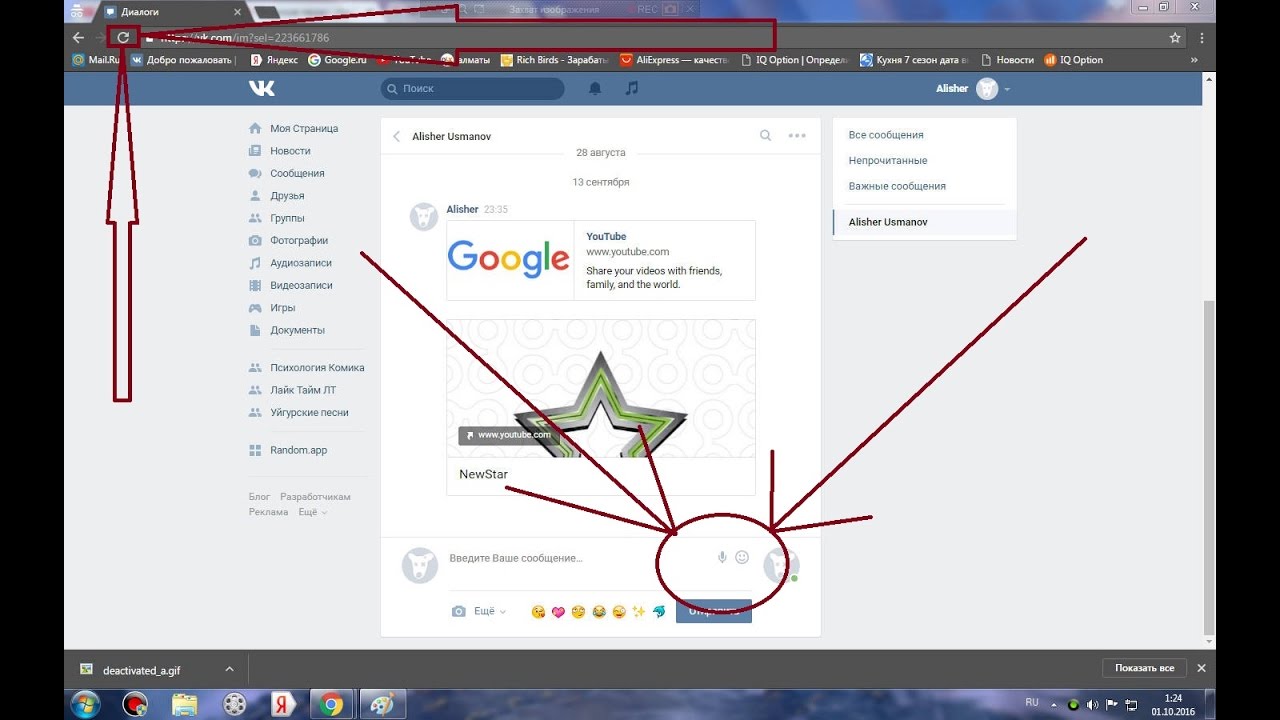 Что это такое?». Причиной такому поведению социальной сети может оказаться самый обычный взлом, причем как вашего профиля, так и всей сети в целом. Зачастую так и происходит: попытки взломать главный сервер оказываются неудачными, но они все равно влекут за собой некие последствия. И зачастую это сбои в отправке сообщений.
Что это такое?». Причиной такому поведению социальной сети может оказаться самый обычный взлом, причем как вашего профиля, так и всей сети в целом. Зачастую так и происходит: попытки взломать главный сервер оказываются неудачными, но они все равно влекут за собой некие последствия. И зачастую это сбои в отправке сообщений.
Что в этом случае можно предпринять? Тоже ничего. Разве что найти себе более интересное занятие, чтобы скоротать время. Дождитесь, пока администрация сайта устранит все неполадки, а затем возобновите попытки отправки сообщений. Как правило, все стараются наладить в течение 2-3 часов после взлома. Обычно такую информацию публикуют в новостных лентах Всемирной паутины. Так что если у вас не получается отправить сообщение «В Контакте», постарайтесь на пару часов оторваться от социальной сети и чем-нибудь заняться. Это обязательно вам поможет во всяком случае, если уж и не исправить проблему, то просто скоротать время и не думать о возникших в профиле неполадках. Правда, если только причины не в другом.
Правда, если только причины не в другом.
Интернет
Например, довольно часто люди жалуются: «»В Контакте» не могу отправить сообщение пользователям время от времени» по причине того, что у них просто наблюдаются сбои и неполадки в Сети. То есть, проблема вся заключается в некачественном соединении. И проверить иногда это бывает не так уж и просто. Одно дело, когда у вас по каким-то причинам выключается или перезагружается модем, и совсем другое — когда проблема возникает непосредственно у провайдера.
Вы часто мучаетесь от проблемы под названием «Не могу отправить сообщение «В Контакте»»? Тогда самое время в такие моменты звонить провайдеру и узнавать, все ли хорошо с соединением, нет ли на станции и линии каких-нибудь неполадок, сбоев и аварий. Если ответ отрицательный, то поинтересуйтесь о настройках вашего модема. Все в норме? Если нет, то стоит заменить модем на новый. Может, ваш уже устарел и поэтому плохо работает.
После того как все проблемы будут устранены, вы снова сможете полноценно работать с Интернетом и социальными сетями.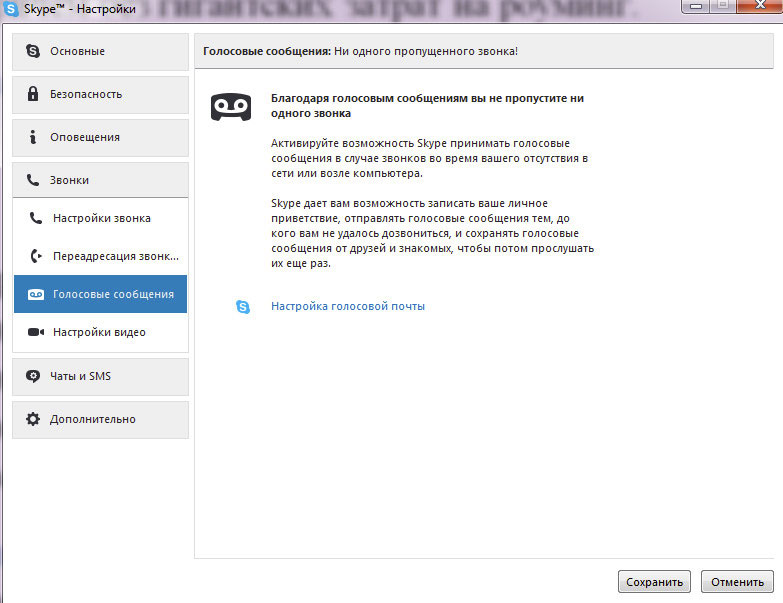 Правда, и тут бывают исключения. И вот как раз они не особо сильно радуют пользователей. Ведь если Интернет, провайдер, технические работы и даже взлом аккаунта можно довольно легко устранить (или просто переждать), то следующая проблема уже более весома. И с ней придется изрядно помучиться.
Правда, и тут бывают исключения. И вот как раз они не особо сильно радуют пользователей. Ведь если Интернет, провайдер, технические работы и даже взлом аккаунта можно довольно легко устранить (или просто переждать), то следующая проблема уже более весома. И с ней придется изрядно помучиться.
Вирусы
Речь идет о самых настоящих компьютерных вирусах. Если вы страдаете от проблемы под названием «»В Контакте» не могу отправить сообщение», но при всем этом никак не можете избавиться от нее, то самое время проверить компьютер на вирусы.
Именно они способны причинить вред и компьютеру, и вашему аккаунту. Для того, чтобы вылечить операционную систему, придется просканировать все файлы антивирусом, а потом нажать на соответствующую кнопку интерфейса. Иногда может потребоваться полная переустановка системы или же помощь компьютерного мастера. Только после полного излечения вы сможете больше не скажете: «»В Контакте» не могу отправить сообщение пользователям».
Браузер
Но перед тем как начинать бороться с вирусами, стоит попробовать еще один маленький прием.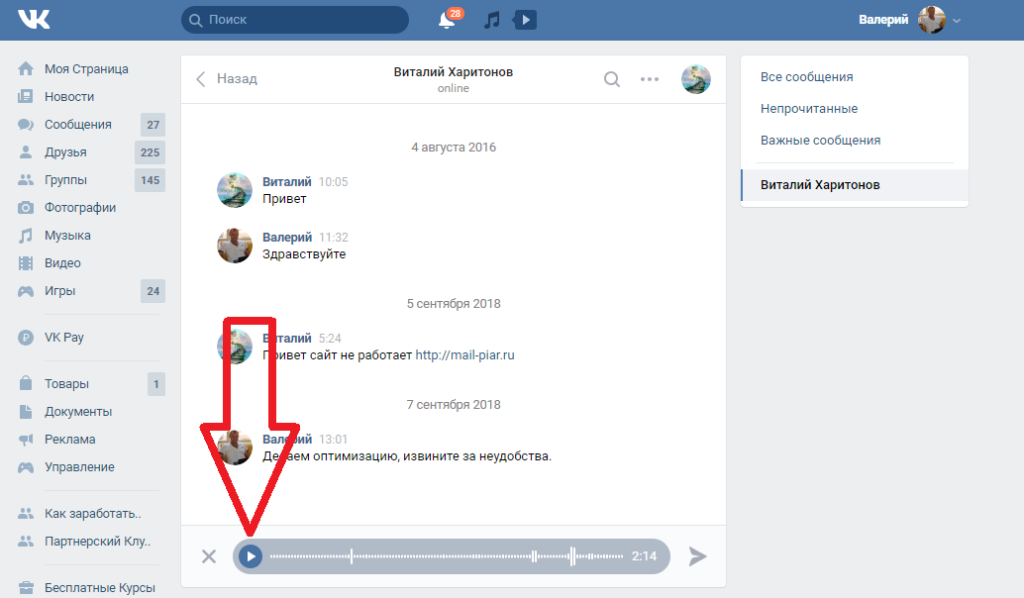 Попытайтесь переустановить или обновить ваш браузер. Иногда малейшие, незаметные для пользователя сбои становятся «виновниками» некоторых проблем с социальными сетями.
Попытайтесь переустановить или обновить ваш браузер. Иногда малейшие, незаметные для пользователя сбои становятся «виновниками» некоторых проблем с социальными сетями.
Иногда рекомендуется авторизоваться вообще в другой аналогичной программе, чтобы проверить работоспособность социальной сети на ней. Все получилось? Тогда не беспокойтесь о вирусах. Все равно не можете отправлять сообщения? Самое время вылечить компьютер или переустановить операционную систему. Это обязательно поможет вам.
Сбои VKontakte, различные ошибки – не редкость за последнее время. Сегодня мы поговорим, почему ВКонтакте не отправляются сообщения. Подобное может происходить по разным причинам, которые будут рассмотрены в данной статье.
Почему не отправляются сообщения VK
Итак, вы хотите что-то написать своему другу ВК, но при отправке сообщения социальная сеть выдает ошибку. На это может быть множество различных причин: от сбоев ВК до проблем с производительностью ПК.
Настройки приватности
Пользователь, которому вы хотите отправить сообщения мог выставить настройки приватности, чтобы его мог писать лишь определенный круг лиц.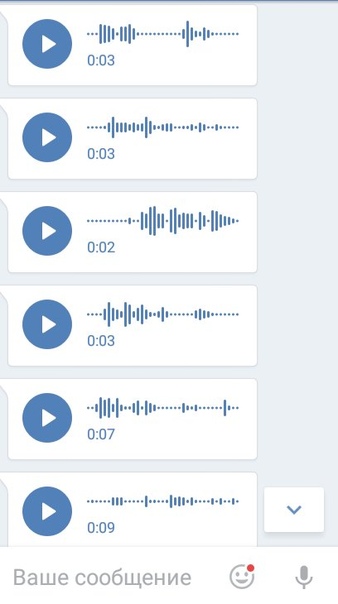 В таком случае вы увидите сообщение: «Пользователь ограничил круг лиц». Еще вы можете находиться в черном списке этого человека, тогда написать ему в личку тоже не получится.
В таком случае вы увидите сообщение: «Пользователь ограничил круг лиц». Еще вы можете находиться в черном списке этого человека, тогда написать ему в личку тоже не получится.
Интернет-соединение
Если скорость интернета ниже 128 КБ/с, соединение считается неустойчивым. Из-за этого могут не отправляться сообщения в ВК. Если вам кажется, что проблема в скорости интернета, проверьте ее через специальный сервис http://www.speedtest.net/ .
Проблемы с интернет-браузером
Иногда виновным почему ВКонтакте не отправляются сообщения является сам веб-обозреватель. Некоторые пользователи любят использовать малоизвестные продукты, которые не гарантируют стабильную работу. Лучше устанавливать такие браузеры, как:
- Yandex Browser
- Google Chrome
- Opera
- Mozilla Firefox
Если проблема именно в обозревателе, тогда:
1. Откройте Панель управления или Параметры Windows.
2. Там следует найти раздел «Установка и удаление программ» или «Приложения».
Там следует найти раздел «Установка и удаление программ» или «Приложения».
3. В открывшемся списке нужно найти свой браузер, кликнуть по нему правой кнопкой мыши и выбрать «Удалить».
4. Затем следует перейти на официальный сайт одного из популярных web-обозревателей, загрузить исполняемый файл и произвести инсталляцию программы в систему.
После этого ошибка должна устраниться.
Вирусы
Заключение
Все вышеописанное – самые распространенные решения, что делать если не отправляются сообщения в ВК. Если ни один из способов не помогает, тогда проблему нужно рассматривать индивидуально.
«ВКонтакте» — очень популярная социальная сеть и средство связи между людьми (см. обзор »). Однако каждому человеку приходилось сталкиваться с проблемами при отправке сообщений. В чём причина этих сбоев, как возобновить нормальную работу сайта? Существует множество неполадок, из-за которых «ВКонтакте» работает некорректно.
Проблемы внутри социальной сети
- Собеседник изменил настройки приватности . К сожалению, ничто не поможет, если человек, которому вы хотите написать, изменил настройки своего профиля. Попробуйте найти другие способы связаться с ним, например, отправьте запись на его стену, прокомментируйте опубликованные материалы. Но если пользователь добавил вас в «чёрный список», то доступ к его странице будет полностью закрыт. Свяжитесь с ним через общих друзей или другие социальные сети.
- Сбой серверов . При неполадках в оборудовании «ВКонтакте» остаётся только ждать. Иногда неполадки бывают кратковременные, в этом случае попробуйте обновить страницу либо заново открыть сайт. Если проблема осталась, то придётся ждать возобновления работы социальной сети.
Технические проблемы
1. Неполадки браузера
Часто сообщения «ВКонтакте» не отправляются из-за сбоев в работе интернет-браузера. Чтобы исправить проблему, попробуйте следующие способы:
- Закройте, затем заново запустите приложение.
 Иногда при длительной работе браузера могут возникать неполадки и задержки, влияющие на отображение сайтов, их функции.
Иногда при длительной работе браузера могут возникать неполадки и задержки, влияющие на отображение сайтов, их функции. - Очистите кэш , cookie, историю посещений, затем перезапустите программу. Данные сайтов, хранящиеся на компьютере, могут замедлять работу всех установленных приложений.
- Перестал работать JavaScript. Этот язык программирования позволяет пользоваться всеми функциями сайтов. Если он отключён, некоторые страницы могут отображаться неправильно, возникают ошибки. Откройте настройки браузера, поставьте галочку напротив «включить JavaScript».
- Обновите браузер до последней версии, если диалоги по-прежнему не функционируют. Следите за тем, чтобы ваше программное обеспечение всегда было актуально. Устаревшие версии браузера могут не поддерживать обновлённые функции «ВКонтакте», поэтому не отправляются сообщения, не загружаются картинки, задерживаются уведомления.
- Проверьте все расширения и дополнения. Возможно, по ошибке были установлены плагины, мешающие корректной работе сайтов.

- Воспользуйтесь другим браузером или мобильной версией сайта. Чаще всего с подобными неполадками сталкиваются пользователи Opera и Microsoft Internet Explorer. Чтобы общаться в «ВКонтакте» без сбоев, желательно установить Mozilla Firefox или Google Chrome.
2. Проблемы с компьютером
- Проверьте компьютер на вирусы. Возможно, неполадки с сообщениями связаны с заражением компьютера вредоносными программами. Установите антивирус, следите за актуальностью обновлений.
- Переустановите операционную систему. Иногда программное обеспечение компьютера может настолько устареть, что корректная работа некоторых программ становится невозможной. Также некоторые прошлые версии операционных систем могут быть уязвимы для вирусов и троянов.
3. Сбой подключения
Убедитесь, что интернет нормально работает. Проверьте другие сайты, доступны ли они, корректно ли функционируют и отображаются. Перезапустите подключение. Часто сообщения нельзя отправить из-за низкой скорости соединения.
Один из этих советов обязательно поможет исправить неполадки, из-за которых не отправляются сообщения «ВКонтакте».
Вконтакте
Одноклассники
Google+
Голосовые сообщения в Инстаграм — Всё об Инстаграм: ответы на вопросы
Вместо обычных текстовых, вы можете отправлять голосовые сообщения в Инстаграм.
Тем более сейчас они очень популярны.
Зачем тратить своё время на запись текста?
Голосовые сообщения в Инстаграм
- Касаемся новостей в левом нижнем углу.
- Переходим в директ Инстаграм справа сверху.
- Выбираем диалог или ищем нового собеседника .
- Нажимаем и удерживаем микрофон и записываем голосовое сообщение.
- Как только отпустите микрофон — сообщение отправится собеседнику.
- Смахните влево , если нужно отменить запись;
- Смахните вверх , чтобы зафиксировать запись (если она будет длинной).

Как прослушать голосовое сообщение в Инстаграме?
Коснитесь для прослушивания голосового сообщения.
Как удалить голосовое сообщение в Инстаграме?
Очень просто. Выполните долгий тап по голосовому сообщению (нажмите и удерживайте) и выберите пункт «Отменить отправку сообщения».
Как скачать голосовое сообщение из Инстаграма?
К сожалению, сохранить голосовое сообщение не получится ни с приложения, ни с веб-версии.
Как переслать голосовое сообщение в Инстаграме?
На данный момент (2021 год), в приложении такой функции не предусмотрено.
Переслать сообщения другим пользователям вообще невозможно (не то, что в ВК).
Это неудобно, но что поделать? И не в коем случае не качайте различные приложения, которые утверждают, что могут это сделать (технически нереально).
Не отправляются голосовые сообщения в Инстаграме, что делать?
Чтобы появилась возможность отправить голосовое сообщение — обновите приложение.
Или удалите и снова установите Instagram.
Почему не могу прослушать голосовое сообщение?
Если не воспроизводится голосовое сообщение после обновления приложения, то следует незамедлительно обратиться в техподдержку.
На одном из аккаунтов была подобная проблема — в следующем обновлении всё заработало.
Видеоурок на тему: как отправить голосовое сообщение в Инстаграм.
WhatsApp (Ватсап, Вацап) не Отправляет Видео, Фото, Голосовые Сообщения
После ряда последних обновлений приложение WhatsApp (Ватсап, Вацап) стало значительно более функциональным и удобным, а так же подарило своим поклонником ряд дополнительных возможностей. Теперь при помощи этого сервиса можно:
- Отправлять фотографии и видео;
- Делиться музыкой;
- Оставлять голосовые сообщения другим пользователям.

Правда, встречаются ситуации, когда, по каким-то причинам, выполнить подобные операции не получается. Если WhatsApp не отправляет видео, фото или голосовые сообщения, необходимо провести самостоятельную диагностику и определить корень проблемы.
По порядку
Итак, вы столкнулись с данным неудобством, и не знаете, как его исправить. Для начала нужно спокойно оценить ситуацию и проверить все возможные варианты возникновения неполадок. Самой частой причиной отказа в работе является слабое интернет соединение. Для подобных операций программе требуется стабильный сигнал и довольно высокая скорость обмена пакетами. Если ваш провайдер или мобильный оператор не может предоставить надлежащие условия, то, скорее всего, выполнить задуманное не удастся. Вариантом решения проблемы станет нахождение точки доступа Wi-Fi с нормальной скоростью передачи и свободным коннектом. Если же с интернетом всё в полном порядке, следует искать причину далее. И крыться она может в памяти телефона.
Избавляемся от мусора
Итак, чтобы принять или отправить какой-либо контент, на смартфоне должно быть достаточно дискового пространства. В зависимости от настроек WhatsApp, приложение может использовать, как внутреннюю память, так и внешний накопитель. Для начала проверьте первый вариант и, при необходимости, удалите ненужные файлы, чтобы освободить место. Если это не помогает, переходим к диагностике SD-карты. Кстати, ещё одной причиной может быть её неисправность. Тогда придётся форматировать накопитель, либо заменить на новый.
В любом случае, недостаток дискового пространства негативно влияет на работу системы и может приводить к лагам и тормозам, поэтому дополнительная очистка лишней не будет. Проделав все вышеперечисленные манипуляции, вы должны будете решить проблему с отправкой и приёмом контента. Если же это не так. обратитесь в техническую поддержку приложения и изложите им в подробностях все обстоятельства дела. Скорее всего, ситуация будет исправлена в тот же день.
Интерфейс программы WhatsApp (Ватсап, Вацап)
|
Делитесь лучшими моментами на фото и видео с друзьями |
Используйте мессенеджер Ватсап для мгновенного обмена сообщениями |
Расскажите или спойте в голосовых сообщениях WhatsApp |
Подробная инструкция на русском языке по установке и регистрации WhatsApp (Ватсап, Вацап) на iPhone
Нажмите на картинку, чтобы посмотреть подробную инструкцию по установке и регистрации приложения WhatsApp на iPhone
Подробная инструкция на русском языке по установке и регистрации WhatsApp (Ватсап, Вацап) на телефон Android
Нажмите на картинку, чтобы посмотреть подробную инструкцию по установке и регистрации приложения WhatsApp на Android
Не говори со мной: за что ненавидеть голосовые сообщения
Голосовые сообщения появились в WhatsApp в 2013 году, а сейчас они есть во всех мессенджерах и социальных сетях, включая Instagram. Но несмотря на популярность «голосовалок», отношение к ним по-прежнему неоднозначное: за годы эволюции (или деградации?) общения в интернете текстовые сообщения фактически вытеснили звонки, и голосовые сообщения — это, в некотором роде, возвращение к истокам. Но не все так очевидно. В этом материале Ирина Костарева рассказывает, за что любить и ненавидеть аудиосообщения.
Но несмотря на популярность «голосовалок», отношение к ним по-прежнему неоднозначное: за годы эволюции (или деградации?) общения в интернете текстовые сообщения фактически вытеснили звонки, и голосовые сообщения — это, в некотором роде, возвращение к истокам. Но не все так очевидно. В этом материале Ирина Костарева рассказывает, за что любить и ненавидеть аудиосообщения.
Каждый раз, записывая голосовое сообщение (на интернет-сленге — «войс»), я чувствую себя агентом Купером из «Твин Пикса», который отправляет диктофонные записи загадочной Дайане. Мой «собеседник», правда, куда реальнее: это моя подруга. Она живет в другой стране, поэтому видимся мы от силы два раза в год. Созвониться тоже получается не всегда: то связь барахлит, то не удается выбрать время, которое устроило бы обеих. Первое время мы переписывались, а потом подруга записала пачку голосовых сообщений — она потом рассказывала, что подсмотрела этот способ общения в какой-то европейской мелодраме, — и мы обе подсели.
Чем голосовые сообщения точно превосходят текстовые, так это возможностью транслировать эмоции. Не знаю, как вы, но я считываю интонацию в тексте только в одном случае — когда вижу точку — и эта интонация меня пугает. Голосовые сообщения дают возможность почувствовать настроение собеседника — посмеяться вместе с ним или погрустить. Ни один приправленный эмодзи и разбавленный анимированными стикерами текст такого эффекта не даст.
Быстрее и удобнееГоворить гораздо быстрее, чем писать, и делать это можно прямо на ходу. Я очень много пишу по работе, и, если честно, самая большая беда писательства, по-моему, заключается в том, что оно привязывает к столу. Хорошо, что хотя бы общаясь с друзьями, этого можно избежать.
Исповедальный монологсоглашусь! очень люблю войсы именно от близких людей и ради них даже не жалко поискать наушники, найти тихое место, если понадобится — отпроситься с пары, чтобы просто послушать!
— эмили (@nenadoproshy) November 14, 2018
всем добра:)
«Люди не слушают, а ждут своей очереди начать говорить», — плакался один из героев финчеровского «Бойцовского клуба». Голосовые сообщения дают возможность выговориться по полной. Рассказывайте все как есть, не опасаясь неуместных ремарок и раздражающего «У меня был похожий случай». Все это потом — сейчас «микрофон» в ваших руках.
Голосовые сообщения дают возможность выговориться по полной. Рассказывайте все как есть, не опасаясь неуместных ремарок и раздражающего «У меня был похожий случай». Все это потом — сейчас «микрофон» в ваших руках.
Собеседнику формат голосовых сообщений тоже на руку: прежде, чем ответить, можно спокойно обдумать, что говорить. Это, кстати, актуально не только, когда делишься проблемами с друзьями. По работе я часто беру комментарии у экспертов, и зачастую голосовые сообщения выручают. Вместо того, чтобы пытаться созвониться (долго согласовывая удобное всем время звонка), я отправляю свой вопрос по WhatsApp, а мой герой записывает ответный «войс» на ходу или пока стоит в пробке.
За что не любят голосовые сообщенияСовременные «цифровые люди» (поколение Z, согласно теории поколений Уильяма Штрауса и Нила Хау) с детства переписывались, а не созванивались друг с другом, поэтому к голосовым сообщениям отнеслись скептически. Что же, недостатки у них тоже есть.
Что же, недостатки у них тоже есть.
Это долгоТвиттер ввёл голосовые сообщения.
— Артём Дерягин (@DerArto) September 7, 2018
Ты был мне как брат! Я любил тебя! Ты должен был бороться со злом, а не примкнуть к нему!!! pic.twitter.com/wtD2jabZe3
Записать голос гораздо быстрее, чем написать текст, но прочитать текст — быстрее, чем послушать голос. К тому же это не всегда удобно: нужно искать наушники или тихое место, чтобы прослушать голосовое сообщение, и ты никогда не знаешь заранее, что в нем — мимолетного взгляда на экран смартфона здесь будет явно недостаточно. Вывод: голосовые сообщения не очень подходят для решения срочных вопросов. Если хотите получить быстрый ответ, пишите текст.
Запись звука не всегда хорошаяСвист ветра, шум машин и гул голосов — если запись была сделана на ходу, да еще и в людном месте, есть вероятность, что половину вы не расслышите.
Это неудобно, если в чате много собеседниковПринципиально не слушаю войсы от людей, что отвечают ими на простейшие вопросы. Войсы следует использовать когда вы не можете ответить иным способом. В противном случае это не только неуважение к человеку, но и вопрос удобства — прочитать текст вы можете где угодно, а войсы нет
— Добрый твиттер 🍀 (@Sketch_Turner) April 19, 2018
Обмениваться голосовыми сообщениями в чате, где десять собеседников и все активны, — это худшее, что можно придумать. Чтобы понять, о чем речь и кому послание предназначается, придется слушать каждую запись.
Отсутствие поискаЕще одна проблема использования голосовых сообщений в работе — отсутствие поиска по ключевым словам. Найти нужную информацию при таком раскладе будет очень непросто.
Никакой музыки фономЕсли читать можно и под музыку, и под разговоры, то слушать, разумеется, лучше всего в тишине.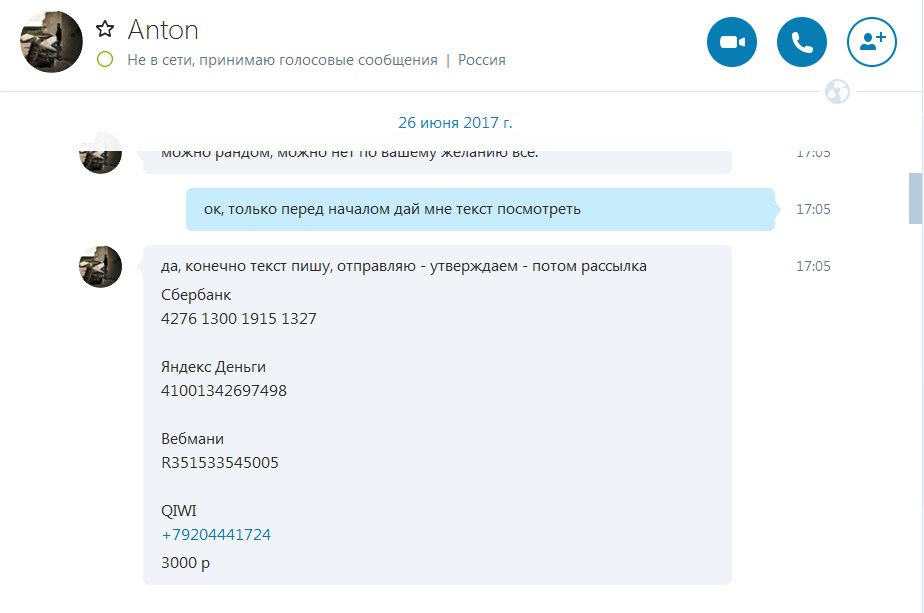 Причем решать, скорее всего, придется даже не вам: «плей» голосовых сообщений во «ВКонтакте», например, автоматически выключает запущенный аудиоплеер с музыкой.
Причем решать, скорее всего, придется даже не вам: «плей» голосовых сообщений во «ВКонтакте», например, автоматически выключает запущенный аудиоплеер с музыкой.
По интернету гуляет множество шуток о том, как глупо мы выглядим, пытаясь прослушать голосовое сообщение без наушников под рукой.
Помните: каждый раз, когда вы отправляете аудиосообщение, в мире чувствует себя дебильно один человек. Не надо так. pic.twitter.com/Hu69m1Ib9b
— sergey nikolaev (@kefiijrw) October 27, 2018
Разработчики, впрочем, уже придумали, как облегчить нам жизнь. Сейчас, чтобы прослушать аудиосообщение без громкой связи и не используя при этом наушники, достаточно после нажатия кнопки воспроизведения приложить телефон к уху, как будто вы по нему разговариваете. Голос собеседника зазвучит из переднего динамика — как при разговоре. При этом все записанные сообщения будут воспроизводиться друг за другом автоматически, стоит убрать телефон от уха, как воспроизведение остановится. Эта функция работает в приложениях «ВКонтакте» и Telegram.
Эта функция работает в приложениях «ВКонтакте» и Telegram.
Как бы вы ни относились к голосовым сообщениям, помните об удобстве собеседника. Эмоции — это хорошо, но уместны они не всегда. Одно дело — записывать сообщение близкому другу или возлюбленному и совсем другое — деловому партнеру.
Обложка: Shutterstock
Ирина Костарева
Отправка голосовых сообщений в вк. Как записать голосовое сообщение в вк
Совсем недавно ВК сделал для пользователей интересную функцию по созданию посланий. Теперь, если вам лень печатать ответ, вы можете записать голосовое сообщение в ВК. Эта опция доступна не только тем, кто привык пользоваться ПК, но и также при отправке сообщений с гаджета. Вы можете отправлять сообщения всем пользователям, которые есть у или . При первой записи голосового сообщения:
- Раскройте диалоги и выберите того, кому
собираетесь отправить запись.

- В поле сообщения вы увидите значок микрофона. Кликните на него.
- ВК попросит вас разрешить применять ваш микрофон. Коснитесь кнопки «Разрешить».
Теперь вы можете говорить. Запись будет создаваться онлайн. Как только вы закончите сообщение, кликните на кнопку «Стоп». Перед отправкой вы можете прослушать сообщение. Однако исправить его или вырезать отдельные куски из записи не получится. Если вам что-то не понравилось в записи, слева есть значок крестика. Коснитесь его и послание удалиться.
Как отправить голосовое сообщение в ВК
Чтобы отправить голосовое сообщение в ВК, после его создания, необходимо коснуться кнопки-стрелочки, которая располагается справа.
Ваше послание теперь будет услышано другим юзером.
Если до этого у вас не было совместного диалога, вы отправляете сообщение,
зайдя на страницу к другому участнику, то значок микрофона не появится так сразу.
С формы сообщения вам нужно перейти к диалогу. Тогда вы заметите знак микрофона.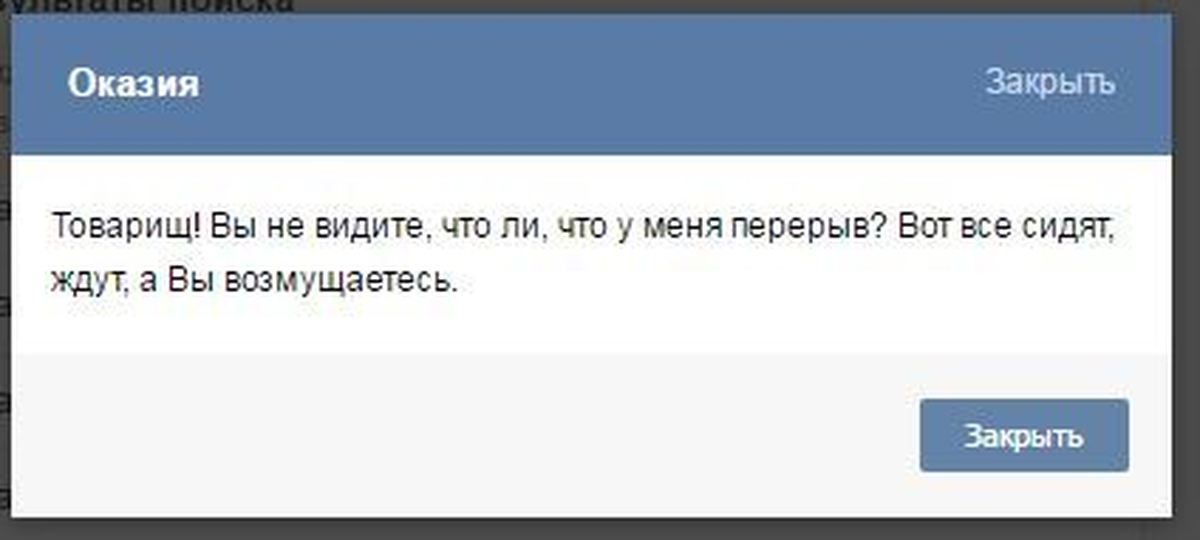 Голосовые сообщения можно отправлять не только в личном разговоре, но и при между несколькими людьми. Чтобы запись загрузилась, и другой человек смог
дослушать ее до конца, не делайте слишком длинные сообщения.
Голосовые сообщения можно отправлять не только в личном разговоре, но и при между несколькими людьми. Чтобы запись загрузилась, и другой человек смог
дослушать ее до конца, не делайте слишком длинные сообщения.
Лучше отправить несколько сообщений, чем одно на 10-20 минут. При отправке таких сообщений ВК может выдать вам ошибку. Вся ваша работа будет проделана зря. Также ошибка может возникать при неправильной работе вашего браузера. В этом случае, вам нужно сделать скрин консоли страницы, которая возникает при невозможности отправить сообщения, и отправить его в тех. поддержку ВК. Как это сделать? Коснитесь кнопки F12 в тот момент, когда на экране будет возникать ошибка. Сделайте скрин удобным для вас способом. Напишите . Раздел помощи в новом дизайне вы найдете в шапке сайте. В окошке с вашей аватаркой справа вы увидите стрелочку, коснувшись ее, перед вами будет раздел помощи. Кликните по разделу. Выберите категорию, которая отвечает за сообщения. Откройте любой из общих вопросов и нажмите на кнопку «Это не решает мою…» Здесь у вас появится возможность написать админам ВК и прикрепить скрин с ошибкой. Техники постараются помочь вам решить это проблему.
Как отправить голосовое сообщение ВК с айфона
Если вы не можете пока записывать сообщения с ПК, но вам очень хочется воспользоваться новой функцией, отправить голосовое сообщение ВК можно с айфона. Для этого также переместитесь в диалог. Рядом с полем для отправки вы увидите уже знакомую иконку для записи голоса. Коснитесь микрофона и придерживайте его в то время, пока говорите. Как только сообщение будет готово, вы можете отправить его. Если вы передумали, смахните послание влево, оно будет удалено из вашего диалога. Важно, чтобы в этот момент у вас был поставлен звук на айфоне, а также стояло новое iOS. Также в настройках самого приложения, включите все звуки. Разрешите ВК взаимодействовать с вашим микрофоном.
Любой владелец мобильного телефона сталкивался с ситуацией, когда нет возможности написать нужную SMS. Обычно этому способствует две причины: нехватка времени и не комфортность условий для написания. А если вспомнить о приближающейся зиме, и о вечно мерзнущих пальчиках на морозе, то за такую возможность ухватятся многие. Как написать смс голосом, если очень нужно?
На помощь придет Google и его приложение «Write SMS by voice». Скачать и установить приложение можно .
Как заявляют разработчики приложения, скачав приложение, вы получите одни плюсы и преимущества. И на самом деле, описание возможностей просто завораживает. Смотрите сами:
Во-первых, мы уже настолько привыкли ко всему бесплатному, что требование подключить полную версию программы за деньги, многими воспринимается в штыки. И это, замечу, справедливо. Полная версия позволяет пользоваться приложением без рекламы.
Во-вторых, большая группа людей не ожидала, что для отправки сообщений нужен интернет. Согласитесь, что не у всех есть интернет в телефоне постоянно, а обычную смс можно отправить и без доступа к интернету.
В-третьих, есть пользователи, которые хотели, чтобы это приложение могло отправлять SMS не только на телефон, но и в ватсапе, одноклассниках или вконтакте. Шикарно, конечно же, но желание клиента — закон!
Однако, очень справедливо будет заметить, что многим очень понравилось, как работает Write SMS by voice, и особенно, как ловко распознает русскую речь. Так и хочется сказать: «До чего дошел прогресс…» То есть все слова и знаки препинания приложение распознает на отлично! Наверняка вам понравится и функция «Осторожное распознавание», когда программа вам предложит на выбор несколько слов.
Посмотрите официальный релиз приложения и сделайте свои выводы. Небольшая ремарка: все же выводы сделать можно лишь после того, как попробуешь программу в действии:
Разработчики активно изучают отзывы пользователей для того, чтобы улучшить функциональность приложения, и сделать его максимально удобным для нас.
Как пользоваться?
Сейчас в приложении существует три вкладки: сообщения, основной режим и настройки, для переключения между ними можно использовать горизонтальные жесты. Для пролистывания смс можно воспользоваться кнопкой в нижней части экрана.
В основном режиме Вы можете начинать набирать СМС, для активации голосового ввода нажмите на значок микрофона внизу экрана и начинайте надиктовывать текст по 3-4 слова. Также Вы сможете вставить смайлики в сообщение или отредактировать его после окончания ввода. После набора не забудьте ввести имя или номер адресата. Также в настройках можно добавить свои смайлы или отредактировать словарь.
У многих пользователей приложение вызвало просто не передаваемый восторг. Понравилось все: отличное распознавание речи, быстрота реакции, приветливый интерфейс и осознание того, что все это есть в одном приложении.
Голосовые сообщения в ВК – это надежный дополнительный способ общения между пользователями социальной сети. Человек записывает свою речь с помощью микрофона, отправляет его собеседнику, а тот может его прослушать в любое время и ответить таким же способом.
- Человек может услышать голос другого пользователя, что бывает очень важно, особенно в случаях, когда важна интонация сказанного.
- Записать и отправить такое СМС иногда намного легче, чем отправить текст, поскольку сообщение может быть очень длинным или просто набирать неудобно – в пути или за рулем.
Разумеется, недостатки у такого метода тоже присутствуют:
- Чтобы прослушать сообщение, нужно потратить намного больше трафика интернета. Это может быть накладно, если ты пользуешься мобильной сетью.
- Людям не всегда нравится слушать голосовые. Это занимает больше времени и может быть неудобно, поскольку если разговор произошел на личную тему, то чтобы его прослушать и ответить на улице или рядом с посторонними людьми, придется надеть наушники.
Как в ВК отправить голосовое сообщение?
Помимо официального приложения ВК для телефона, другие программы,например, Кейт Мобайл, обладают схожим функционалом и позволяют записывать голосовые сообщения.
Чтобы отправить запись с ПК, нужно зайти в личный аккаунт ВК и:
- Перейти к пункту «Сообщения», раскрыв беседу с тем, кому нужно отправить разговорную речь.
- Справа внизу отобразится кнопка со знаком микрофона. Нажми на нее и через секунду можно начать говорить.
Важно! Если на ПК нет микрофона или дополнительной гарнитуры, запись аудиодорожку не удастся. Также может отобразиться уведомление о том, что обозревателю интернета запрещен доступ к записывающему устройству. Это исправляется в параметрах браузера.
- Когда запись понадобится завершить, щелкни на красную кнопку, обозначающую остановку.
- Отправь сообщение товарищу.
Голосовую запись перед отправкой можно послушать и перезаписать или удалить при надобности. Как отправить звуковую запись со смартфона? Приложения для ВК поддерживает такую функцию. Для ее реализации необходимо:
- Открыть приложение ВК на девайсе с ОС Андроид или iOS.
- Перейти к чату с человеком, которому нужно отправить голосовое.
- Зажми кнопку микрофона, находящуюся снизу справа и приступить к разговору. Когда последнее слово будет сказано, отпусти кнопку. После этого запись будет отправлена собеседнику.
Важно! Если во время записи речи ты решишь перезаписать его, то нужно сделать свайп влево, чтобы оно не отправилось. И стоит помнить о том, что приложение нужно обновить до актуальной версии.
Так можно отправлять звуковые сообщения не только в ЛС другим людям, но и в группы. Подытожим. Как записать голосовое сообщение в ВК:
- Щелкни на кнопку микрофона (если делаешь с ПК – нужно разрешить браузеру использовать подключенный микрофон).
- Начинай говорить подготовленный в уме текст, когда он будет записан – нажми кнопку «Стоп» (или отпусти ее, если с телефона).
Теперь оно отправлено.
Возможные проблемы при общении с помощью голосовых сообщений в ВК
- Я записал голосовое сообщение, но при прослушивании звук не воспроизводится. Решение: скорее всего, дело в записывающем устройстве или приложении (браузере). Попробуй перезайти в браузер или мессенджер. Если не сработало – проверь работоспособность записывающего устройства.
- Первый раз пытаюсь записать голосовое сообщение через браузер, но уведомление о разрешении использовать микрофон не появляется. Решение: нужно самостоятельно перейти к настройкам обозревателя и предоставить доступ для подключенного устройства. Или стоит попробовать использовать другой браузер, возможно, в твоем не поддерживаются всплывающие окна и скрипты.
- Записанная СМС долго загружается и не отправляется пользователю. Решение: возможно, дело в плохой интернет-связи. Если пользуешься мобильной сетью, может не хватить пропускной способности на отправку большого объема данных. Попробуй подключиться к Wi-Fi, предварительно перезапустив приложение или браузер и записав речь еще раз.
Каждую проблему или ошибку получится быстро устранить, если понимать, из-за чего она появилась.
В социальной сети ok.ru есть очень много разных функций, о существовании которых не каждый даже знает. Мы можем отправлять в сообщениях музыку, играть вместе в игры, смотреть видео и фильмы, а потом делиться впечатлениями. Но голос близкого вам человека не заменит ничто! Кроме, конечно, самих ОК. Сегодня вы узнаете, как отправлять голосовое сообщение в Одноклассниках с компьютера, ноутбука, или телефона.
Как это работает?
Данная функция появилась на сайте не так давно. Еще в 2013 году ее не было. Естественно, она была воспринята на ура, ведь голосовая связь, особенно если собеседники далеко друг от друга, намного лучше простой переписки. О том, как отправлять голосовые сообщения, мы поговорим ниже. Сейчас лишь скажем: во время диалога вы нажимаете кнопку, записываете голос и отправляете его. Примерно так, как это реализовано в ВКонтакте.
С компьютера
Итак, переходим непосредственно к описанию процесса отправки. Для того чтобы ваш друг или просто пользователь ОК получил сообщение, делаем следующее:
- Посетите человека, которому хотите отослать голосовое сообщение, перейдя на его страничку. Когда это будет сделано, нажмите кнопку, которую мы обозначили красной стрелкой.
- Когда окно переписки откроется, кликните по иконке скрепки и выберите во всплывающем меню пункт «Аудиосообщение» (Мы обозначили его цифрой «2» ).
Если вы ранее переписывались с пользователем, в окне диалогов отобразится их история.
- Если у вас нет Flash-плеера в браузере, появится просьба о его установке.
- Далее начнется, собственно, сам процесс записи. Во время нее мы можем остановить или сразу отправить сообщение оппоненту. Также тут есть кнопка активации полноэкранного режима.
- Как только мы запишем сообщение и нажмем «Стоп» , нас уведомят, что все готово для отправки. Мы можем сделать это или перезаписать сообщение, если что-то пошло не так. Также можно просто выйти и сбросить запись.
- Когда наш голос будет отправлен, он появится в окне диалогов. При этом мы сами можем запустить воспроизведение.
Если навести на сообщение указатель мыши, появятся три дополнительных кнопки: «Удалить» , «Переслать» и «Выход» .
На этом все. Теперь вы знаете, как оправлять «голос» в ОК. Переходим к рассмотрению аналогичных действий на мобильном телефоне.
С мобильного телефона
Итак, пришел черед узнать, как же можно отправить голосовое сообщение через телефон. Мы будем использовать для этого приложение от Одноклассников.
Итак, делаем следующее:
- Перейдя на страничку пользователя, который должен стать нашим собеседником, тапаем по изображению конверта и надписи «Написать сообщение» .
- Для того чтобы начать запись, жмем по изображению микрофона, который расположен в нижнем правом углу окна.
Открыв в ноябре 2006 года свободный доступ к регистрации, тогда еще совсем молодая социальная сеть Вконтакте стала стремительно развиваться. Начиная с 2007 года и до настоящего времени ресурс запустил несколько десятков служб, превратившись в итоге в многофункциональную онлайновую платформу микроблогинга, объединившую в себе возможности мессенджера, облачного хранилища и торговой площадки. Некоторые из доступных в соцсети фишек заслуживает особого внимания.
Так, во второй половине 2016 года пользователи получили возможность отправлять друг другу голосовые сообщения в ВК. Такой способ общения имеет ряд преимуществ, во-первых, голос прекрасно передает настроение, во-вторых, если пользователь всё же пожелает отправить сообщение текстом, то будет гораздо быстрее его начитать через микрофон, чем набирать руками. Плюс к этому подобными сообщениями можно обмениваться, скажем так, в не самых располагающих для этого обстоятельствах, например, во время поездки в машине.
Как отправить голосовое сообщение в ВК
Сначала посмотрим, как отправить голосовое сообщение в ВК с компьютера. Для этого перейдите в раздел «Сообщения» и выберите диалог с пользователем, которому хотите передать свое послание. Прокрутив страницу вниз, вы увидите стандартное поле для ввода текстовых сообщений, а справа от него – иконку в виде микрофона. Кликните по ней и начинайте говорить. Закончив диктовать, просто нажмите кнопку отправки и ваше сообщение будет передано получателю, отобразившись у него в диалогах в виде панельки с изображением звуковой волны и кнопки воспроизведения.
Если в момент нажатия значка записи браузер запросит доступ к микрофону, предоставьте его, иначе отправить аудиосообщение не получится. Разумеется, к компьютеру должно быть подключено записывающее устройство, в данном случае микрофон, и это устройство должно быть активно. Как видите, всё очень просто. Если пользователя нет в списке диалогов, не беда, заходим на его страницу, жмем «Написать сообщение» – «Перейти к диалогу с…», создаем и отправляем голосовое сообщение в ВК описанным выше способом.
В мобильных браузерах вы можете начитывать текстовые сообщения голосом, нажав кнопку микрофона, расположенную в верхнем правом углу виртуальной клавиатуры.
Со стационарными компьютерами все понятно, но как отправить голосовое сообщение в ВК с телефона или другого мобильного устройства, на котором установлено официальное приложение «Вконтакте». Здесь почти всё то же самое. Нужно зайти в раздел «Сообщения», выбрать нужный диалог, тапнуть по расположенной справа от поля ввода текста иконке в виде микрофона и удерживать ее нажатой, начитывая послание. Как только вы отпустите кнопку, сообщение тут же будет отправлено. Если вдруг передумаете посылать сообщение, не отпуская кнопку микрофона, сделайте свайп справа налево и запись тут же будет удалена. Кстати, кнопка отправки аудио сообщений в мобильном приложении «Вконтакте» доступна в окнах новых диалогов.
Как отправить аудио как голосовое сообщение
Ну хорошо, а можно ли отправить голосовое сообщение во Вконтакте как прикрепленную аудиозапись? Да, такое вполне реально. В веб-интерфейсе Вконтакте нет диктофона, flash-приложения социальная сеть больше не поддерживает, но ничто не мешает воспользоваться любым сторонним веб-сервисом для записи голосовых сообщений, например, онлайн-приложением «Запись звука», доступным по ссылке online-voice-recorder.com/ru . Если нужно отправить аудио со смартфона, то тут всё еще проще, так как встроенный диктофон имеется в прошивках большинства современных мобильных гаджетов.
Можно обойтись и без сторонних инструментов, но придется немного повозиться. Будем следовать такому алгоритму:
- Отправляем голосовое сообщение самому себе.
- Скачиваем его в MP3-формате на компьютер.
- Загружаем файл себе в медиатеку.
- Отправляем аудиофайл в качестве аудио послания другому пользователю.
Как записать голосовое сообщение в ВК и сохранить его себе в медиатеку? Очень просто. Есть в социальной сети такая недокументированная фишка – отправлять сообщения самому себе. Зайдите на страницу любого вашего друга, откройте список его друзей, найдите в списке себя и нажмите ссылку «Написать сообщение». Далее всё как обычно: переходим к диалогу, жмем кнопку микрофона, начитываем голосовое сообщение и отправляем его себе же. Теперь файл сообщения нужно извлечь. Кликните ПКМ мыши по сообщению и выберите опцию «Просмотр кода страницы».
Воспользовавшись поиском по странице (F3), отыщите тег с атрибутом data-mp3 , он будет содержать прямую ссылку на MP3-файл сообщения.
Теперь вам не составит труда отправить аудио как голосовое сообщение в ВК любому пользователю, прикрепив его с помощью соответствующей опции.
Почему не записываются голосовые сообщения
Теперь вы в курсе, как отправлять голосовые сообщения в ВК через компьютер и мобильное приложение, но было бы неплохо еще знать, что может помешать нормальной записи аудио. Как правило, основной причиной, по которой не записываются аудиопослания, является неправильная настройка микрофона. Иногда камнем преткновения становятся некорректные настройки в профиле пользователя социальной сети. В любом случае стоит проверить следующие моменты:
- Откройте записывающие устройства через меню иконки звука в трее и убедитесь, что микрофон работает.
- Проверьте корректность работы микрофона и драйверов в Диспетчере устройств.
- Записывающее устройство может быть временно недоступно, если используется другими приложениями. Завершите работу программ, которые могут записывать аудио с микрофона.
- Доступ к микрофону нередко блокирует браузер. Проверьте соответствующие настройки в параметрах обозревателя.
- Если вы отправляете сообщение с мобильного устройства, убедитесь в качестве интернет-соединения.
Итог
Отправлять голосовые сообщения в ВК совсем несложно, но насколько в действительности полезна эта функция? Как показал опыт, большинство пользователей по-прежнему предпочитает классическую переписку, и на это имеются свои резоны. Во-первых, без использования наушников прослушивание голосовых сообщений на мобильных устройствах оборачивается морокой, заставляя пользователя то и дело прикладывать телефон к уху. Во-вторых, качество аудиозаписей оставляет желать лучшего, из-за чего не всегда удается понять, что же хочет донести до вас собеседник. Ну и, в-третьих, на прочтение текстовых сообщений уходит меньше времени, чем на прослушивание аудио. Тем не менее, функция обмена короткими аудиозаписями всё же является инновацией, которая при условии дальнейшего развития может оказаться по-настоящему востребованной.
Читайте также…
Почему я не могу отправить голосовое сообщение. Как отправлять голосовые сообщения в вк
В этой статье вы узнаете Как отправить голосовое сообщение Вк. Мы постараемся поэтапно рассказать вам как можно отправить голосовые сообщения в социальной сети вконтакте, наглядно продемонстрируем как отправить голосовое сообщение в вк с компа, айфона или андройда.
Как отправить голосовое сообщение Вконтакте
Голосовые сообщения в вк появились совсем не давно, и согласно статистике вконтакте, данной функцией пользуется лишь 7% от общего числа пользователей соц. сети.
Для многих из нас проще написать текст чем записать голос, но в некоторых ситуациях голосовые сообщения просто не заменимы. Вот несколько примеров когда голосовые сообщения действительно полезны:
- Сделать любимому человеку приятно и спеть песню или рассказать стихотворение.
- Когда есть необходимость срочно записать указания или речь важного человека, например лектора или начальника.
- Отправить мужу или жене список покупок.
- Записать длинное сообщение, которое очень долго писать вручную.
- Просто для общения с другом.
Как отправить голосовое сообщение в вк с компа
- Для того чтобы отправить голосовое сообщение в вк с компьютера, необходимо перейти в сообщения и открыть диалог с человеком кому вы хотите отправить сообщение.
- Перед отправкой и записью голосового сообщения убедитесь что у вас настроен и работает микрофон.
- Продумайте текст сообщения или то что вы хотите отправить собеседнику
- Нажмите на знак микрофона в правом углу где смайлики и держите его, пока нажат микрофон идет запись голоса
Как видите нет ничего сложного!
Как отправить голосовое сообщение вк с телефона
Не отправляются голосовые сообщения вк
Если вы столкнулись с проблемой и у вас не получается записать и отправить голосовое сообщение, то сейчас мы постараемся их решить.
Проблемы условно можно разделить на две части:
- Софтовые проблемы (проблемы связанные с програмным обеспечением, браузерами, драйверами и тд)
- Механические проблемы (сломан или не работает микрофон, выгоревший порт на пк и тд)
Надеемся наша статья была вам полезна и вы научились отправлять голосовые сообщения в соц сети вк с компа и телефона, будем рады вашим комментариям
И снова всем — здравствуйте!
Сейчас трудно представить жизнь без различных социальных сетей. Согласитесь, что у многих утро начинается с просмотра новостей, комментариев, лайков, репостов. Переписка в текстовом варианте уже не является чем-то удивительным. Но иногда проще рассказать, чем напечатать что-то ответное. Сейчас можете легко записать голосовое сообщение в ВК и отправить собеседнику, независимо от его статуса в сети. Он будет приятно удивлен, так как данная функция была создана совсем недавно.
Учитывайте то, что записать и отправить данный формат сообщений можно с любого устройства, имеющего микрофон и доступ к интернету. Вы сможете удивить своих друзей и подписчиков, отправив им необычное послание.
Чтобы его записать, нужно:
- Выбрать собеседника в социальной сети ВК. Это может быть ваш друг или подписчик.
- Открыть диалоговое окно. Эти действия одинаковы для отправки текстов или аудио.
- В правом нижнем углу нажать на значок микрофона. Вы увидите его рядом с полем для написания текста.
- Разрешить доступ к микрофону для записи.
Вы можете говорить столько, сколько вам нужно. Однако во всем необходимо знать меру. Никто не будет слушать часовые записи. Говорите коротко и по существу. Как только вы закончите диктовку, нажмите кнопку «Стоп».
Чтобы понять, насколько качественно прошла запись, прослушайте свое сообщение самостоятельно. Вырезать определенные кусочки не получится. Если вам не понравится то, что сказали, или то, как запись воспроизводится, ее легко можно удалить. Достаточно нажать на крестик, расположенный слева. Запись будет ликвидирована.
Как отправить голосовое сообщение в ВК?
Как только вы сделали запись, можно приступать к отправке. Напомню, что не нужно записывать длинные послания. Лучше сделать несколько коротких записей, чем одно на 15 минут. Итак, для того чтобы отправить голосовое сообщение в ВК , необходимо нажать стилизованную стрелку. Она находится около самой записи. Собеседник услышит ваше послание тогда, когда появится в сети и проверит свои диалоги. или планшета. Принцип создания записи практически не отличается. Вам необходимо выбрать собеседника, перейти в диалоговое окно. Затем нажать на значок микрофона. Разрешить доступ и начать диктовку. Держите значок микрофона нажатым, пока не закончите запись.
Перед отправкой обязательно проверьте качество записи. Если что-то вам не понравится, просто удалите и сделайте все снова. Когда она будет готова, отправьте свое послание собеседнику.
Напишите в комментариях, получилось ли у вас отправить голосовое сообщение. Были ли какие-то сложности с его записью или отправкой. И не забывайте подписываться, чтобы оставаться в курсе всех новостей и полезных статей.
С Уважением, Александр Гаврин.
Совсем недавно ВК сделал для пользователей интересную функцию по созданию посланий. Теперь, если вам лень печатать ответ, вы можете записать голосовое сообщение в ВК. Эта опция доступна не только тем, кто привык пользоваться ПК, но и также при отправке сообщений с гаджета. Вы можете отправлять сообщения всем пользователям, которые есть у или . При первой записи голосового сообщения:
- Раскройте диалоги и выберите того, кому собираетесь отправить запись.
- В поле сообщения вы увидите значок микрофона. Кликните на него.
- ВК попросит вас разрешить применять ваш микрофон. Коснитесь кнопки «Разрешить».
Теперь вы можете говорить. Запись будет создаваться онлайн. Как только вы закончите сообщение, кликните на кнопку «Стоп». Перед отправкой вы можете прослушать сообщение. Однако исправить его или вырезать отдельные куски из записи не получится. Если вам что-то не понравилось в записи, слева есть значок крестика. Коснитесь его и послание удалиться.
Как отправить голосовое сообщение в ВК
Чтобы отправить голосовое сообщение в ВК, после его создания, необходимо коснуться кнопки-стрелочки, которая располагается справа. Ваше послание теперь будет услышано другим юзером. Если до этого у вас не было совместного диалога, вы отправляете сообщение, зайдя на страницу к другому участнику, то значок микрофона не появится так сразу. С формы сообщения вам нужно перейти к диалогу. Тогда вы заметите знак микрофона. Голосовые сообщения можно отправлять не только в личном разговоре, но и при между несколькими людьми. Чтобы запись загрузилась, и другой человек смог дослушать ее до конца, не делайте слишком длинные сообщения.
Лучше отправить несколько сообщений, чем одно на 10-20 минут. При отправке таких сообщений ВК может выдать вам ошибку. Вся ваша работа будет проделана зря. Также ошибка может возникать при неправильной работе вашего браузера. В этом случае, вам нужно сделать скрин консоли страницы, которая возникает при невозможности отправить сообщения, и отправить его в тех. поддержку ВК. Как это сделать? Коснитесь кнопки F12 в тот момент, когда на экране будет возникать ошибка. Сделайте скрин удобным для вас способом. Напишите . Раздел помощи в новом дизайне вы найдете в шапке сайте. В окошке с вашей аватаркой справа вы увидите стрелочку, коснувшись ее, перед вами будет раздел помощи. Кликните по разделу. Выберите категорию, которая отвечает за сообщения. Откройте любой из общих вопросов и нажмите на кнопку «Это не решает мою…» Здесь у вас появится возможность написать админам ВК и прикрепить скрин с ошибкой. Техники постараются помочь вам решить это проблему.
Как отправить голосовое сообщение ВК с айфона
Если вы не можете пока записывать сообщения с ПК, но вам очень хочется воспользоваться новой функцией, отправить голосовое сообщение ВК можно с айфона. Для этого также переместитесь в диалог. Рядом с полем для отправки вы увидите уже знакомую иконку для записи голоса. Коснитесь микрофона и придерживайте его в то время, пока говорите. Как только сообщение будет готово, вы можете отправить его. Если вы передумали, смахните послание влево, оно будет удалено из вашего диалога. Важно, чтобы в этот момент у вас был поставлен звук на айфоне, а также стояло новое iOS. Также в настройках самого приложения, включите все звуки. Разрешите ВК взаимодействовать с вашим микрофоном.
В конце сентября Вконтакте добавили возможность отправлять голосовые сообщения . Это очень инновационное нововведение, думаю в ближайшем будущем более половины пользователей перестанут набирать текстовые сообщения и будут разбавлять свои диалоги звуковым оповещением. Так как к новинке не все привыкли и не каждый еще успел разобраться, давайте посмотрим вместе как использовать голосовые сообщения с разных устройств и как обмениваться ими с друзьями.
Как отправить голосовое сообщение с компьютера
Передать сообщение в качестве звука другу теперь не представляет никакой сложности. Для успешного звукового взаимодействия у отправителя должен быть микрофон для записи послания, без него голосовые сообщения в вк работать не будут . В разделе выбираем нужный диалог и видим рядом с текстовым полем значок микрофона.
Еще раз повторюсь, если у вас нет значка микрофона в диалогах, то у вас не подключено к компьютеру звукозаписывающее устройство и записать и отправить сообщение вы не сможете. Теперь перейдем непосредственно к вопросу как посылать голосовые сообщения. Нажимаем на микрофон, vk запрашивает разрешение на использование микрофона, жмем Разрешить .
После клика на микрофон происходит запись — говорим, то что собираемся передать. Как остановить удалить и передать звуковое сообщение нарисовал для вас на картинке
Как отправить голосовое сообщение вконтакте с телефона
Разработчики официальных приложений Вконтакте внедрили данный функционал для всех операционных систем: windows phone, iphone, android. Теперь любой может написать сообщение другу, используя микрофон, который присутствует в каждом телефоне (без него никак). Что с айфона, что с android — просто переходим диалог с пользователем, удерживаем иконку микрофона и проговариваем содержание послания. Для остановки нужно просто отпустить палец и вы можете его отправлять. Чтобы отменить действие и удалить голосовое сообщение, достаточно смахнуть палец влево. На windows phone запись выглядит так:
На других устройствах принцип работы тот же самый.
Как скачать голосовое сообщение из Вконтакте
Таким образом, мы подробно рассмотрели отправку голосовых сообщений с разных устройств, вводите разнообразие в ваше общение, всем добра!
Отправить
Запинить
Не так давно крупнейшая социальная сеть в СНГ объявила о новой функции — голосовые сообщения, которые есть уже во многих мессенджерах. Наверняка вы уже успели ею воспользоваться и понять, как это работает. И теперь много пользователей интересуются, как можно скачать эти сообщения как музыкальный файл.
Как скачать голосовое сообщение вконтакте
Чтобы скачать такие сообщения вам понадобится установить специальное расширение, которое позволит это сделать. В нашем случае это — VkOpt. Начнем по порядку:
- Установите расширение VkOpt с официального сайта (на сайте нажмите на значок браузера, который вы используете)
- Обновляем страницу в ВКонтакте, и видим, что появилась новая панель с названием vkopt
- Заходим в диалог, в котором вы хотите скачать голосовые сообщения.
- Под таким сообщением вы увидите возможность выбрать формат: mp3 и ogg. Кликнув на иконку нужного формата вы загрузите аудиофайл к себе на компьютер.
Вот таким простым способом можно сохранять себе эти сообщения, и далее использовать в своих личных целях 🙂
p.s. Также данное расширение поможет вам скачивать музыку из VK!
Почему в ВК нет значка микрофона. Как отправить голосовое сообщение в одноклассниках
Совсем недавно в ВК сделали интересную функцию по созданию сообщений для пользователей. Теперь, если вам лень печатать ответ, вы можете написать голосовое сообщение в ВК. Эта опция доступна не только тем, кто привык пользоваться ПК, но и при отправке сообщений с гаджета. Вы можете отправлять сообщения всем пользователям, у которых есть или . При записи голосового сообщения:
- Разверните диалоговые окна и выберите того, кто собирается отправить запись.
- В поле сообщения вы увидите значок микрофона. Нажмите здесь.
- VK попросит вас разрешить применить ваш микрофон. Коснитесь кнопки Разрешить.
Теперь вы можете поговорить. Запись будет производиться онлайн. Как только вы закончите сообщение, нажмите кнопку «Стоп». Перед отправкой вы можете прослушать сообщение. Однако исправить это или вырезать отдельные части из пластинки не получится. Если вам что-то не понравилось в записи, слева есть крестик.Коснитесь его, и сообщение будет удалено.
Как отправить голосовое сообщение на ВК
На отправьте голосовое сообщение в ВК, После его создания вам нужно коснуться кнопки со стрелкой, которая находится справа. Теперь ваше сообщение будет услышано другим пользователем. Если до этого у вас не было совместного диалога, вы отправляете сообщение, переходя на страницу другому участнику, то значок микрофона появится не так сразу. Из формы сообщения нужно перейти к диалогу.Затем вы заметите знак микрофона. Голосовые сообщения можно отправлять не только в личном разговоре, но и между несколькими людьми. Чтобы запись загрузилась и другой человек мог ее прослушать до конца, не делайте слишком длинных сообщений.
Лучше отправить несколько сообщений, чем одно по 10-20 минут. При отправке таких сообщений ВК может выдать ошибку. Вся ваша работа будет сделана напрасно. Ошибка также может возникнуть, если ваш браузер ошибается. В этом случае вам нужно сделать экран страницы консоли, которая возникает, если вы не можете отправлять сообщения, и отправлять его тем.Поддержка ВК. Как это сделать? Нажмите кнопку F12 в тот момент, когда на экране появится ошибка. Сделайте экран удобным для вас. Напишите . Раздел помощи в новом дизайне вы найдете в шапке сайта. В окне с вашим аватаром справа вы увидите стрелку, прикоснувшись к ней, вы попадете в раздел вакансий. Щелкните раздел. Выберите категорию, которая отвечает за сообщения. Откройте любой из общих вопросов и нажмите на кнопку «Это не решает мою …» Здесь у вас будет возможность написать админам ВК и прикрепить скрин с ошибкой.Техники постараются помочь вам решить эту проблему.
Как отправить голосовое сообщение ВК с iPhone
Если вы не можете писать сообщения с ПК, но действительно хотите воспользоваться новой функцией, вы можете отправлять голосовые сообщения с iPhone. Для этого также перейдите в диалог. Рядом с полем отправки вы увидите знакомый значок для написания голоса. Коснитесь микрофона и удерживайте его, пока говорите. Как только сообщение будет готово, вы можете его отправить. Если вы передумаете, напишите сообщение слева, оно будет удалено из вашего диалога.Важно, чтобы в тот момент у вас был звук на айфоне, а также стояла новая iOS .. Также в настройках самого приложения включите все звуки. Разрешите VC взаимодействовать с вашим микрофоном.
Доброго времени суток, дорогие друзья и гости моего блога. Сегодня я хотел бы рассказать вам, как отправить голосовое сообщение в Одноклассники прямо с компьютера. Да, в этой социальной сети есть довольно неплохая функция, с помощью которой можно избавиться от рутинного написания сообщений, особенно если они неприлично длинные.Что ж, если готовы, то вперед!
На всякий случай напомню, что для этой процедуры вам понадобится микрофон, иначе это просто не имеет смысла. Что ж, будем считать, что она у нас есть.
Как отправить сообщение с компьютера?
Вот и все. Собеседник получит ваше письмо и сможет послушать, на что вы его там потратили. Только не делитесь «Войной и миром» в одной записи вам не удастся уместить, так как она ограничена по времени. На это уйдет полторы минуты, но этого времени вам хватит, чтобы рассказать все самое интересное.Делать кучу таких голосовых карточек особо никто не мешает.
Как отправить голосовое сообщение с телефона
Ну, если вдруг сядешь с телефона, можно проделать ту же процедуру, правда, только немного по-другому.
- Нажмите 3 полоски, обозначающие меню, затем выберите «Сообщение».
- Ищем нашего друга, с которым хотим поговорить и снова обращаем внимание на поле ввода. Видите значок микрофона? Чтобы начать запись, вам нужно будет нажать на нее и удерживать.
- Как только вы отпустите кнопку, запись немедленно прекратится.
- Далее вы можете наслаждаться прослушиванием получившейся работы. Если все нормально, то нажимаем «отправить».
В остальном принцип такой же, как и в случае с компьютером, поэтому сложностей возникнуть не должно.
Ну, на этом я заканчиваю свою текущую статью. Надеюсь, ты тебе понравился. Ну а вы в свою очередь не забывайте подписываться на обновление моего блога и посещать его чаще. Удачи тебе.Пока-пока!
С уважением, Костин Дмитрий.
Здравствуйте, друзья! В 2016 году был обновлен интерфейс социальной сети ВКонтакте, также разработчики добавили несколько интересных функций. Я уже сказал, а. В этой статье мы разберемся с голосовыми сообщениями.
Папку Cashem для различных браузеров можно найти так:
Firefox:
C: \ Users (или Users) \ User \ APPDATA \ LOCAL \ Mozilla \ Firefox \ Profiles \ 1lmjhyfz. по умолчанию \\ Cache2 \\ записи
Opera:
C: \ Users (или Users) \ User \ APPDATA \ LOCAL \ OPERA Software \ Opera Stable \ Cache
Chrome:
C: \ Users (или Users) \ User \ APPDATA \ LOCAL \ Google \ Chrome \ User Data \ Default \ Cache
Яндекс:
C: \ Users (или Users) \ User \\ APPDATA \\ LOCAL \\ Yandex \ YandexBrowser \\ Данные пользователя \\ Default \ Cache
Вместо «Пользователь» выберите свой «логин».В этом примере имя пользователя — Master.
Размер моего сообщения всего 20 КБ, так как запись длилась 8 секунд. Если ваше голосовое сообщение длиннее, то размер будет больше, например, 3-4 минуты могут быть от 4 до 5 тысяч кб.
Щелкните файл, чтобы переименовать его. Сначала напишите имя, а в конце обязательно добавите расширение «.mp3».
Все, выбранный нами тип файла стал «mp3 звук». Щелкните по нему, чтобы прослушать голосовое сообщение.
Переместить этот файл Вы можете в любую другую папку на компьютере или ноутбуке.
На первый взгляд это может показаться сложным, но когда вы начнете следовать этим советам пошагово, то убедитесь, что сможете загрузить голосовое сообщение из диалога ВКонтакте всего за 5 минут.
Бывают случаи, когда в текстовом сообщении крайне неудобно писать текстовое сообщение и уведомлять человека о чем-то важном. Специально для таких ситуаций сервис ВКонтакте так давно не набирает новый инструмент. «Голосовое сообщение».Вам просто нужно написать небольшой аудиофайл и отправить его собеседнику. Такая аудиопереписка будет удобной заменой текстовых сообщений. Научитесь отправлять такие типы файлов за четыре простых шага.
Перейдите во вкладку «Сообщения». Выберите собеседника из списка ваших переписок. Нажмите здесь.
Как только вы уберете палец с кнопки микрофона, сообщение будет записано и немедленно отправлено.
Все отправленные аудиофайлы в переписке с конкретным человеком вы можете увидеть во вкладке «Показать вложения». Будьте осторожны, файл сразу же отправляется так, как вы его записали.Вы не отменяете действие.
Для более наглядного примера смотрите видео ниже:
В социальной сети OK.RU очень много разных функций, о существовании которых даже не догадываются. Мы можем отправлять музыку в сообщениях, вместе играть в игры, смотреть видео и фильмы, а потом делиться своими впечатлениями. Но голос близкого вам человека ничего не заменит! Кроме, конечно, ОК. Сегодня вы узнаете, как отправлять голосовые сообщения одноклассникам с компьютера, ноутбука или телефона.
Как это работает?
Эта функция появилась на сайте не так давно. Еще в 2013 году этого не было. Естественно, она воспринималась на ура, ведь голосовое общение, особенно если собеседники находятся далеко друг от друга, намного лучше простой переписки. О том, как отправлять голосовые сообщения, мы поговорим ниже. Теперь просто скажите: во время диалога вы нажимаете кнопку, пишете голос и отправляете его. Хотя как это реализовано во ВКонтакте.
С компьютера
Итак, переходим непосредственно к описанию процесса отгрузки.Чтобы ваш друг или просто пользователь OK получил сообщение, мы делаем следующее:
- Посетите человека, который хочет отправить голосовое сообщение, перейдя на его страницу. Когда это будет сделано, нажмите кнопку, которую мы обозначили красной стрелкой.
- Когда откроется окно переписки, нажмите на значок клипа и выберите во всплывающем меню пункт «Звуковое сообщение» (мы отметили его цифрой «2»).
Если вы ранее переписывались с пользователем, его история будет отображаться в диалоговом окне.
- Если у вас в браузере нет флеш-плеера, будет запрошен запрос.
- Далее начнется, собственно, сам процесс записи. Во время нее мы можем остановить или сразу отправить сообщение оппоненту. Также есть кнопка активации полноэкранного режима.
- Как только мы напишем сообщение и нажмем «Стоп», мы сообщим, что все готово к отправке. Мы можем это сделать или перезаписать сообщение, если что-то пошло не так.Вы также можете просто выйти и сбросить запись.
- Когда наш голос будет отправлен, он появится в диалоговом окне. При этом мы сами можем запускать воспроизведение.
Если вы наведете указатель мыши, появятся три дополнительные кнопки: «Удалить», «Отправить» и «Выйти».
Вот и все. Теперь вы знаете, как изменить «голос» в ок. Переходим к рассмотрению аналогичных действий на вашем мобильном телефоне.
С мобильного телефона
Итак, настала очередь узнать, как можно отправить голосовое сообщение через телефон.Воспользуемся для этого приложением от одноклассников.
Так поступаем так:
- Переход на страницу пользователя, который должен быть нашим собеседником, приклеивание изображения конверта и надписи «Написать сообщение».
- Чтобы начать запись, щелкните изображение микрофона, которое находится в правом нижнем углу окна.
Как добавить голосовое сообщение вк. Как отправить голосовое сообщение ВКонтакте
Для многих социальная сеть ВКонтакте — это, прежде всего, мессенджер.В нем у каждого человека много контактов — друзья, знакомые, деловые друзья, коллеги и так далее. С каждым из них время от времени может возникнуть необходимость вступить в переписку, как личную, так и групповую.
Функциональность сообщений ВКонтакте с момента запуска социальной сети выросла. Сначала можно было отправлять просто текст, затем добавились стикеры и смайлы, а одним из последних нововведений стали голосовые сообщения. В этой статье мы рассмотрим, зачем они нужны, а также как их отправлять.
Содержание:Зачем нужны голосовые сообщения ВКонтакте
Голосовые сообщения ВКонтакте — удобный способ общения между пользователями. Фактически, пользователь записывает свои голоса, отправляет их, а собеседник слушает это сообщение в любое удобное время.
Этот метод связи имеет несколько явных преимуществ. Во-первых, человек может слышать голос собеседника, что немаловажно. Во-вторых, отправить голосовое сообщение часто намного проще, чем написать текст, например, если вы едете за рулем или идете по дороге.
Голосовые сообщения также имеют некоторые недостатки. Для их прослушивания требуется больше интернет-трафика, что может быть критичным для пользователей, например, если они подключены к мобильной сети. К тому же голосовые сообщения не всегда удобно слушать. Если разговор между людьми ведется на интимные темы, слушать такие сообщения на улице или в другом публичном месте будет сложно, для этого придется использовать наушники.
Как отправить голосовое сообщение на ВК
Мобильная социальная сеть ВКонтакте пользуется популярностью как на компьютерах, так и на мобильных устройствах.Рассмотрим, как отправлять голосовые сообщения в ВК через браузер или через официальное мобильное приложение для Android и iOS.
Обратите внимание: речь идет об официальном мобильном приложении ВКонтакте. Но в то же время многие сторонние программы для использования социальной сети также имеют аналогичный функционал.
Как отправить голосовое сообщение ВКонтакте с компьютера
Обратите внимание: перед отправкой сообщения вы можете его прослушать.При необходимости сообщение можно удалить.
Как отправить голосовое сообщение ВКонтакте со своего телефона
Официальное мобильное приложение ВКонтакте поддерживает возможность отправки голосового сообщения. Для этого:
Обратите внимание: если во время записи голосового сообщения вы решили отменить его, проведите пальцем влево.
Таким образом, вы можете отправлять сообщения не только пользователям лично, но и группировать сообщения.
Вне зоны действия сотовой сети Beeline мы рискуем пропустить важные звонки и не получить важную информацию.Чтобы избавить абонентов от этой проблемы, оператор разработал услугу «Автоответчик». Параллельно с этим действует еще одна дополнительная услуга «Автоответчик +». Благодаря им каждый звонящий сможет оставить нам сообщение. Давайте разберемся, как прослушать голосовое сообщение в Билайн и что для этого нужно.
Прежде чем мы расскажем, как прослушать голосовое сообщение в Билайн, вам следует разобраться с услугой «Автоответчик». Воспользоваться им могут все абоненты этого оператора.Если вы находитесь в метро, на загородном отдыхе или в своем загородном доме, где нет зоны покрытия, система предложит звонящему оставить короткое голосовое сообщение. После появления в сети его можно будет слушать.
Услуга «Автоответчик +» отличается тем, что предоставляется только на постоплатных тарифных планах. Также позволяет получать голосовые сообщения в случае отсутствия ответа на звонок — вот и все основные отличия (хотя это тоже реализовано в первой версии).Посмотрим, как эти сервисы подключены и сколько они стоят. Сначала поговорим о ежемесячной плате:
- «Автоответчик» при постоплате — 21 руб. / Мес .;
- «Автоответчик» по предоплате — 1 руб. / День;
- «Автоответчик +» — 102 руб. / Мес.
Для того, чтобы иметь возможность прослушивать голосовое сообщение в Билайн, необходимо подключить одну из вышеперечисленных услуг и установить пароль для входа в систему. Первая версия подключается по бесплатному сервисному номеру 067409011 или отправкой USSD-команды * 110 * 011 #.Вторая версия активируется звонком на 067409015 или командой * 110 * 015 #.
Успешная работа сервисов возможна только при настройке переадресации на недоступность по телефону +7
30098.
Чтобы отключить первую версию, наберите на телефоне * 110 * 010 # и дождитесь ответа системы. Точно так же отключена вторая версия вышеперечисленных служб . Кроме того, вы можете выполнять все операции, связанные с подключением / отключением голосовой почты, через «Личный кабинет» — это удобнее и практичнее.
Слушать голосовое сообщение на Билайн можно по телефону 0600. Но перед этим нужно установить пароль для входа в систему — это делается с помощью голосового меню. Позвоните по номеру 0600, установите четырехзначный пароль в системе. Вы также можете записать собственное голосовое приветствие — иначе собеседников встретит женский голос со стандартной фразой.
Давайте посмотрим, как прослушать голосовое сообщение на Билайн — для этого мы звоним по бесплатному сервисному номеру 0600. Если сообщений в системе нет, вы получите соответствующее голосовое сообщение.Если кто-то позвонил вам, но не смог дозвониться, система ответит, что у вас есть определенное количество голосовых сообщений, а затем предложит их прослушать — выберите соответствующий пункт меню и прослушайте сообщения от собеседников.
Когда вы путешествуете в другую страну, ваш телефон зарегистрирован в гостевой сети — активирован международный роуминг. В таких условиях звонки на короткие номера невозможны, поэтому о номере 0600 можно забыть. Чтобы прослушать голосовые сообщения на Билайн в роуминге, позвоните по телефону + 7-903-743-00-99.Звонок будет тарифицироваться согласно тарифам на роуминг как звонок в Россию.
Нет веб-интерфейса, с помощью которого можно было бы заглядывать в голосовой ящик на Билайн в роуминге.
У многих операторов есть голосовая почта. Компания МТС не исключение. С голосовой почтой вы всегда можете оставаться на связи и не пропустить ни одного звонка. Таким образом, если абонент недоступен, звонок будет перенаправлен на голосовую почту, в которой звонящий может оставить желаемое сообщение. И когда клиент появляется на связи, он просто слушает текст.Другими словами, сервис можно назвать автоответчиком.
Краткое описание и варианты прослушивания
- Базовый;
- Стандартная голосовая почта
- Голосовая почта +.
Для базового использования клиентам предоставляется возможность сохранять только 15 уведомлений в течение дня. В этом случае записанное сообщение может длиться не более 1 минуты. Использование голосовой почты возможно практически на всех тарифных планах. Там нет платы за эту услугу.
Для прослушивания записанного текста другим абонентам необходимо будет набрать бесплатный номер 0861.Если абонент, пользующийся услугой, находится в роуминге, то вам необходимо использовать другой номер + 79168920861.
Для стандартной услуги возможности немного шире. Теперь можно будет поставить пароль на сообщения, чтобы защитить других от прослушивания текста. Код можно получить через сообщение от оператора, а при необходимости заменить на более удобный. Используя стандартную почту, вы можете хранить уведомления до недели. И рекорд увеличен до полутора минут.Клиентам необходимо будет платить 2,3 рубля в день за эту услугу.
Для проверки записей необходимо использовать:
- Позвоните по бесплатному номеру 0860 и проверьте наличие новых записей;
- Слушать голосовые файлы, представленные в MMS-сообщении;
- Слушайте запись на свой адрес электронной почты;
Последняя версия голосовой почты является самой крупной, поскольку текст хранится в ней до двух недель. При этом время записи составляет 2 минуты. Благодаря этому вы можете оставить достаточное количество полезной информации.Абонентская плата за использование составляет 3,3 рубля.
Для проверки записей об этой услуге вам необходимо использовать:
- Звонок бесплатный 0860;
- Прослушать новое сообщение через ммс;
- Проверить наличие новых записей по электронной почте;
- Используйте личный кабинет на сайте для проверки записей;
- Если вы находитесь в роуминге, вы можете проверить уведомление по бесплатному номеру 0861. Если абонент, пользующийся услугой, находится в роуминге, вам необходимо использовать другой номер + 79168920860.
Иногда очень важные звонки приходят в то время, когда их невозможно принять. Например, телефон низкий, выключен, занят или вне зоны досягаемости. Если вы не хотите попадать в такие неприятные ситуации, то вам поможет голосовая почта от компании «Мегафон», где вы сможете прослушать сообщение в любое удобное время.
Персональный мобильный секретарь
Услугой личного секретаря можно воспользоваться в любое удобное время. Но чтобы его активировать, необходимо провести несложные операции: голосовую почту
- можно подключить через мегафон.RU;
- можно отправить USSD-запрос на Мегафон * 845 #;
- отправить пустое текстовое сообщение на номер 000105602.
Перед тем, как воспользоваться данной услугой, абонент должен прослушать вводную информацию. Абонент будет информироваться о каждом новом сообщении, отправив файлы на электронную почту, смс или позвонив.
Как слушать почту?
Есть несколько способов прослушивания аудиофайлов:
- Чтобы прослушать новое голосовое сообщение для абонента, просто откройте его на телефоне.
- Mail хранит все файлы в течение определенного времени, поэтому вы всегда можете услышать их снова, если наберете со своего телефона 222. Сервис работает только в России.
- Если вы находитесь в роуминге, то провести процедуру можно по телефону +7 (926) 200-02-02-22.
- Также вы можете пользоваться чужим телефоном. Для этого наберите 4955025222, свой номер и пароль.
- В «Личном кабинете» на сайте Мегафон вы можете получить всю полученную информацию, а затем сохранить ее на компьютере.
Как оставить сообщение?
Услуги тарифицируются посуточно, ежемесячная абонентская плата составляет 1,79 рубля. Однако опция подключается бесплатно. Поэтому, если вам не нужна эта услуга в течение определенного периода времени, то вы можете отключить ее с помощью команды * 845 * 0 #. Также это можно сделать на сайте Мегафон.
Чтобы оставить сообщение, абоненту не нужно проводить никаких специальных мероприятий. Эта процедура происходит автоматически.Когда вы позвонили абоненту и вместо обычных гудков заработал автоответчик Мегафон, вы можете оставить сообщение со всей необходимой информацией. После подтверждения эту информацию можно будет прослушать любым удобным способом.
Почему голосовое сообщение не записывается в ВК. Как слушать голосовые сообщения на билайн
У многих операторов связи есть голосовая почта … МТС не исключение. С помощью голосовой почты вы всегда можете оставаться на связи и не пропустить ни одного звонка.Таким образом, если абонент недоступен, звонок будет перенаправлен на голосовую почту, в которой звонящий может оставить желаемое сообщение. А когда клиент выходит на связь, он просто слушает текст. Другими словами, сервис можно назвать автоответчиком.
Краткое описание и варианты прослушивания сообщений
- Базовый;
- Стандартная голосовая почта;
- Голосовая почта +.
Для базового использования клиентам предоставляется возможность сохранять только 15 уведомлений в течение дня.В этом случае записанное сообщение может длиться не более 1 минуты. Использование голосовой почты возможно практически для всех тарифных планов … Услуга бесплатна.
Для прослушивания записанного текста другим абонентам необходимо набрать бесплатный номер 0861. Если абонент, пользующийся услугой, находится в роуминге, то вам необходимо использовать другой номер + 79168920861.
Для стандартной услуги возможности немного шире. Теперь можно будет поставить пароль на сообщения, чтобы защитить других людей от прослушивания текста.Код можно получить через сообщение от оператора, а при необходимости заменить на более удобный. Используя стандартную почту, вы можете хранить уведомления до недели. И запись увеличилась до полутора минут. Клиентам необходимо будет оплачивать данную услугу каждый день в размере 2,3 рубля.
Для проверки записей необходимо использовать:
- Позвоните по бесплатному телефону 0860 и проверьте новые записи;
- Слушать голосовые файлы, содержащиеся в MMS-сообщении;
- Слушайте запись на свой адрес электронной почты;
Последняя версия голосовой почты является самой крупной, поскольку в ней можно хранить текст до двух недель.В этом случае время записи составляет 2 минуты. Благодаря этому вы можете оставить достаточное количество полезной информации. Абонентская плата за использование составляет 3,3 рубля.
Чтобы проверить записи для этой услуги, вам необходимо использовать:
- Звонок бесплатный 0860;
- Прослушать новое сообщение через ммс;
- Проверяйте новые записи по электронной почте;
- Используйте личный кабинет на сайте МТС для проверки записей;
- Находясь в роуминге, вы можете проверить уведомление по бесплатному номеру 0861.Если абонент, пользующийся услугой, находится в роуминге, то вам необходимо использовать другой номер + 79168920860.
Для многих социальная сеть ВКонтакте — это, прежде всего, мессенджер. У каждого человека много контактов — друзья, знакомые, приятели по бизнесу, коллеги и так далее. С каждым из них время от времени может возникнуть необходимость вступать в переписку, как личную, так и групповую.
Функциональность сообщений ВКонтакте с момента запуска социальной сети выросла… Сначала можно было отправлять только простой текст, потом добавились стикеры и смайлы, а одним из последних нововведений стали голосовые сообщения. В этой статье мы разберемся, зачем они нужны, а также как их отправлять.
Содержание:Зачем нужны голосовые сообщения ВКонтакте
Голосовые сообщения ВКонтакте — удобный способ общения между пользователями. Фактически, пользователь записывает свои голоса, отправляет их, а собеседник слушает это сообщение в любое удобное время.
Этот метод связи имеет несколько явных преимуществ. Во-первых, человек может слышать голос собеседника, поэтому это важно. Во-вторых, отправить голосовое сообщение часто намного проще, чем писать текст, например, если вы едете за рулем или идете по дороге.
У голосовых сообщений есть некоторые недостатки. Для их прослушивания требуется больше интернет-трафика, что может быть критичным для пользователей, например, если они подключены к мобильной сети. Кроме того, не всегда удобно слушать голосовые сообщения.Если разговор между людьми ведется на интимные темы, слушать такие сообщения на улице или в другом публичном месте будет сложно, для этого придется использовать наушники.
Как отправить голосовое сообщение ВКонтакте
Мобильная социальная сеть ВКонтакте пользуется популярностью как на компьютерах, так и на мобильных устройствах. Подумайте, как можно отправлять сообщения о голосовании в ВК через браузер или через официальное мобильное приложение для Android и iOS.
Обратите внимание: Ниже речь пойдет об официальном мобильном приложении ВКонтакте.Но в то же время многие сторонние программы для использования социальной сети также имеют аналогичный функционал.
Как отправить голосовое сообщение ВКонтакте с компьютера
Обратите внимание: перед отправкой сообщения вы можете его прослушать. При необходимости вы можете удалить сообщение.
Как отправить голосовое сообщение ВКонтакте с телефона
Официальное мобильное приложение ВКонтакте поддерживает возможность отправки голосового сообщения. Для этого:
Обратите внимание: если вы решите отменить его во время записи голосового сообщения, проведите пальцем влево.
Таким образом, вы можете отправлять сообщения не только пользователям лично, но и в групповых сообщениях.
Находясь вне зоны действия сотовой сети Билайн, мы рискуем пропустить важные звонки и не получить важную информацию. Чтобы избавить абонентов от этой проблемы, оператор разработал услугу «Автоответчик». Параллельно с этим действует еще одна дополнительная услуга «Автоответчик +». Благодаря им каждый звонящий сможет оставить нам сообщение.Посмотрим, как послушать голосовое сообщение в Билайн и что для этого нужно.
Прежде чем мы расскажем, как слушать голосовое сообщение в Билайн, следует разобраться в услуге «Автоответчик». Воспользоваться им могут все абоненты этого оператора. Если вы находитесь в метро, на загородном отдыхе или на даче, где нет зоны покрытия, система предложит звонящему оставить короткое голосовое сообщение. После того, как он появится в сети, вы сможете его прослушать.
Услуга «Автоответчик +» отличается тем, что предоставляется только на постоплатных тарифных планах.Также позволяет получать голосовые сообщения, если на звонок не ответили. — это все основные отличия (хотя это тоже реализовано в первой версии). Посмотрим, как эти сервисы подключены и сколько они стоят. Сначала поговорим о абонентской плате:
- «Автоответчик» постоплатный — 21 руб. / Мес .;
- «Автоответчик» по предоплате — 1 руб. / Сутки;
- «Автоответчик +» — 102 руб. / Мес.
Для того, чтобы иметь возможность прослушивать голосовое сообщение на Билайн, необходимо подключить одну из вышеперечисленных услуг и установить пароль для входа в систему.Первая версия подключается по бесплатному сервисному номеру 067409011 или отправкой USSD-команды * 110 * 011 #. Вторая версия активируется по телефону 067409015 или по команде * 110 * 015 #.
Успешная работа услуги возможна только в том случае, если на телефоне настроена переадресация звонка при недоступности на +7
30098.
Чтобы отключить первую версию, наберите на телефоне USSD-команду * 110 * 010 # и дождитесь реакции системы. Аналогично отключена вторая версия вышеперечисленных служб. … Кроме того, все операции, связанные с подключением / отключением голосовой почты, можно выполнять через «Личный кабинет» — так удобнее и практичнее.
Слушать голосовое сообщение на Билайн можно по телефону 0600. Но перед этим нужно установить пароль для входа в систему — это делается с помощью голосового меню. Позвоните по телефону 0600, установите четырехзначный пароль в системе. Вы также можете записать собственное голосовое приветствие — иначе собеседников встретит женский голос со стандартной фразой.
Давайте посмотрим, как прослушать голосовое сообщение на Билайн — для этого мы звоним по бесплатному сервисному номеру 0600. Если сообщений в системе нет, вы получите соответствующее голосовое сообщение. Если кто-то позвонил вам, но не смог дозвониться, система ответит, что у вас есть определенное количество голосовых сообщений, после чего предложит их прослушать — выберите соответствующий пункт меню и прослушайте сообщения от собеседников.
Когда вы путешествуете в другую страну, ваш телефон зарегистрирован в гостевой сети — международный роуминг включен.В таких условиях звонки на короткие номера невозможны, поэтому о 0600 можно забыть. Чтобы прослушать голосовые сообщения на Билайн в роуминге, позвоните по телефону + 7-903-743-00-99. Этот звонок будет тарифицироваться по тарифам роуминга как звонок в Россию.
Нет веб-интерфейса, с помощью которого можно было бы заглядывать в голосовой ящик на Билайн в роуминге.
Иногда бывает, что очень важные звонки поступают в то время, когда их нет возможности принять. Например, телефон разряжен, выключен, занят или вне зоны действия.Если вы не хотите попадать в такие неприятные ситуации, то вам поможет голосовая почта от Мегафон, где вы сможете прослушать сообщение в любое удобное время.
Персональный мобильный секретарь
Услугой личного секретаря можно воспользоваться в любое удобное время. Но для его активации необходимо провести несложные операции: голосовую почту
- можно подключить через сайт megafon.ru;
- можно отправить USSD-запрос на Мегафон * 845 #;
- отправьте пустое текстовое сообщение на номер 000105602.
Перед тем, как воспользоваться данной услугой, абонент должен прослушать вводную информацию. Абонент будет информироваться о каждом новом сообщении, отправив файлы на электронную почту, смс или позвонив.
Как слушать почту?
Есть несколько способов прослушивания аудиофайлов:
- Чтобы прослушать новое голосовое сообщение, абоненту достаточно открыть его на телефоне.
- Mail хранит все файлы в течение определенного времени, поэтому вы всегда можете услышать их снова, если наберете со своего телефона 222.Сервис работает только в России.
- Если вы находитесь в роуминге, то провести процедуру можно по телефону +7 (926) 200-02-22.
- Также вы можете пользоваться чужим телефоном. Для этого вам необходимо набрать 4955025222, ваш почтовый номер и пароль.
- В «Личный кабинет» На сайте Мегафон вы можете принять всю полученную информацию, а затем сохранить ее на своем компьютере.
Как оставить сообщение?
Услуги тарифицируются ежедневно, абонентская плата составляет 1.79 руб. Впрочем, опция подключается совершенно бесплатно. Поэтому, если вам не нужна эта услуга в течение определенного периода времени, то вы можете отключить ее с помощью команды * 845 * 0 #. Также это можно сделать на сайте Мегафон.
Чтобы оставить сообщение, абоненту не нужно проводить никаких специальных мероприятий. Эта процедура происходит автоматически. Когда вы дозвонились до абонента и вместо обычных гудков заработал автоответчик Мегафон, то вы можете оставить сообщение со всей необходимой информацией.После подтверждения эту информацию можно будет прослушать любым удобным способом.
Как отправлять голосовые сообщения на iPhone с помощью IMessage
- Вы можете отправлять голосовые сообщения со своего iPhone, что является отличным способом отправить длинное сообщение, которое у вас нет времени напечатать.
- Голосовые сообщения истекают через две минуты после того, как получатель воспроизведет их, но это ограничение по времени можно снять в приложении «Настройки» вашего iPhone.
- Ваши голосовые сообщения могут быть сколь угодно длинными — без ограничений.
- Посетите домашнюю страницу Business Insider, чтобы узнать больше.
Хотя текстовые сообщения — самая популярная форма общения в наши дни, иногда вам нужно так много сказать, что вы не можете вместить это в быстрое текстовое сообщение.
К счастью, в этом случае ваш iPhone предлагает возможность отправлять голосовые сообщения вашим контактам, чтобы они действительно могли слышать то, что вы хотите сказать, а не просто читать слова на экране.
Хотя эта функция работает только тогда, когда человек, которому вы отправляете голосовое сообщение, использует другое устройство Apple, такое как iPhone, iPad или даже MacBook с установленным iMessage, это быстрый и простой способ общаться в чате.
Вот что вам нужно знать об отправке голосового сообщения.
Обратите внимание на продукты, упомянутые в этой статье:
iPhone 11 (от 699,99 долларов США в Best Buy)
iPad (от 329 долларов США.99 в Best Buy)
MacBook Pro (от 1299,99 долларов США в Best Buy)
Как отправить голосовое сообщение на iPhone
1. На главном экране iPhone нажмите значок приложения «Сообщения», чтобы открыть его.
2. Начните новую беседу iMessage, нажав значок ручки и бумаги в правом верхнем углу экрана «Сообщения», или откройте существующую беседу iMessage.
3. Справа от текстового поля iMessage нажмите и удерживайте маленький значок микрофона (или, если вы используете iOS 13, значок, который выглядит как серия вертикальных линий) и начните запись своего голосового сообщения.
4. По завершении отпустите кнопку записи. После этого вы увидите два значка рядом с сообщением; одна будет кнопкой воспроизведения в форме треугольника, направленного вправо, а другая — стрелкой, направленной вверх.
После того, как вы записали сообщение, появятся два значка.Дженнифер Стилл / Business Insider5. Нажмите кнопку воспроизведения, чтобы прослушать то, что вы только что записали, или коснитесь стрелки вверх, чтобы отправить голосовое сообщение.
Следует отметить, что по умолчанию голосовые сообщения удаляются через две минуты после того, как получатель их прослушает. Однако вы можете сохранить отправленное сообщение, нажав кнопку «Сохранить» под медиафайлом.
Вы можете сохранить отправленные или полученные голосовые сообщения, чтобы срок их действия не истек. Дженнифер Стилл / Business InsiderВы также можете изменить автоматические настройки вашего iPhone, чтобы ваши сообщения дольше хранились на вашем устройстве.
Как изменить срок действия голосовых сообщений на вашем iPhone
Для этого просто зайдите в приложение «Настройки», нажмите «Сообщения», прокрутите вниз до заголовка «Аудиосообщения» и выберите «Никогда», а не «Через 2 минуты». на вкладке «Срок действия».
Таким образом, срок действия любого отправленного или полученного голосового сообщения не истечет на вашем устройстве. Однако сообщения, которые вы отправляете другим, будут по-прежнему истекать на их устройствах, если они также не изменили свои настройки.
SMS получать
Как работает проверка без телефона или SIM-карты? Вы можете подтвердить свою личность в любой службе, запрашивающей ваш мобильный телефон, с помощью нашей бесплатной службы. Вы также можете получать текстовые сообщения (SMS) на свой номер мобильного телефона в Интернете. Защитите свою конфиденциальность от третьих лиц и воспользуйтесь нашей бесплатной службой онлайн-проверки. »How To«
Поскольку некоторые приложения просто запрашивали RECEIVE_SMS, но не READ_SMS, мне стало любопытно: похоже, это означает, что RECEIVE_SMS нацелен не только на принимающую часть, но и приложение может делать то, что хочет, с полученное сообщение — эл.грамм. прочтите его, а затем выбросьте молча (чтобы пользователь даже не заметил, что было SMS — это может быть …
Номера телефонов в США для приема SMS в Интернете В списке выше вы можете увидеть выбор нашего телефона в США номера. Выберите один из них, скопируйте и вставьте указанный номер на веб-сайт или в приложение, где вы хотите подтвердить свою учетную запись.
SMS Gang предоставляет вам лучшую службу спуфинга SMS, которая позволяет отправлять текст с любого номера. Спуфинг SMS означает, что вы в основном отправляете текст с номера, который вам не принадлежит — например, когда человек получает свое поддельное SMS-сообщение, это будет выглядеть так, как будто его отправил совершенно другой отправитель.
«Запомнить меня» сохраняет ваш идентификатор пользователя на этом компьютере. Вы не должны использовать эту функцию на общедоступных компьютерах.
Потребитель отправит SMS-сообщение на шорткод или получит SMS-сообщение с шорткода и будет взимать более высокую сумму, чем стандартный тариф за SMS. Плата за премию называется тарифом на SMS-шорткод. В большинстве стран существует ограничение в один тариф на один короткий код, но в других возможно несколько тарифов на один короткий код.
sms-online.co — это бесплатный сервис для получения SMS-сообщений онлайн.Нет необходимости регистрироваться или даже иметь телефон. Просто выберите номер из списка ниже.
Прием СМС онлайн бесплатно (Receive-Sms-Free.Net) имеет более 200 бесплатных временных или виртуальных телефонных номеров, включая Китай, США, Индию, Россию, Великобританию, Прием смс бесплатно без дополнительных условий, Вы можете получать сервис проверки смс онлайн, например Facebook, Telegram, WhatsApp и другие.
Отправить сообщения ВКонтакте ENTER. Почему бы не отправить СМС с телефона? Что делать, если СМС не отправляется? Как отправлять mi сообщения на xiaomi
Вы стали счастливым обладателем нового телефона? Поздравляю! Вам нужно сразу настроить передачу и прием SMS-сообщений.Таким образом, вы будете на связи, даже если обстоятельства не позволят вам ответить на звонок. Ведь сообщение можно спокойно прочитать даже во время конференции. Но чтобы эта услуга была вам доступна, необходимо сначала ее правильно подключить. Многие не знают, как настроить смс. Следуйте инструкциям и все получится.
Как настроить SMS на телефоне?
Большинство операторов подключают отправку и получение SMS-сообщений автоматически. Вы просто покупаете сим-карту, вставляете ее в телефон, активируете согласно подсказкам, которые вам пришлет оператор.Возможность отправлять и получать сообщения подключается сразу автоматически. Но есть такие модели телефонов и операторов сотовой связи, где нужно вручную настраивать обмен SMS-сообщениями.
Для того, чтобы настроить отправку SMS на мобильный, сначала зайдите на сайт вашего мобильного оператора. Если вы не знаете адрес сайта, вы можете ввести имя оператора в любой поисковой системе, обычно сначала выдает официальный сайт поисковой системы. Заходите на сайт и внимательно ознакомьтесь с условиями предоставления услуг передачи SMS.Как правило, на веб-странице оператора в сети публикуются условия для настройки отправки SMS-сообщений. Обратите внимание на порядок и правила подключения сервисов обмена сообщениями. Это поможет легко понять настройку этого метода связи.
Начните настройку СМС в телефоне с определения СМС центра. СМС-центр позвоните по контактному номеру. Он выполняет функцию сервисного центра у конкретного оператора связи. Если на простом языке, то этот номер представляет собой «точку соединения» между двумя абонентами, использующими сообщения.Вы также увидите номер SMS-номера на сайте оператора. В телефоне появится окошко с запросом этой комнаты, входим туда и нажимаем ОК.
Выберите тип сообщений в настройках SMS вашего телефона. Если вы отправляете только текстовые сообщения, выберите тип сообщения «Текст». Если вам нужен обмен электронной почтой, голосовые или факсимильные сообщения, то выбрав соответствующее имя «голос», «факс», «электронная почта», вы можете легко завершить настройку. Если у вас есть желание получать подтверждение о доставке сообщения, вам необходимо подключить Service Report Service.Тогда вы будете точно знать, когда ваше сообщение было доставлено. Вы будете отправлять SMS-уведомления каждый раз, когда абонент на другом конце провода получает ваше сообщение.
Выключите и снова включите телефон — это первое, что нужно сделать, если не сообщения. В сети могут возникать кратковременные сбои, которые могут вызвать такие сбои, как невозможность отправки SMS. В этом случае простая перезагрузка решает эту проблему.
Проблемы у другого абонента
Если вы не отправляете SMS конкретному абоненту со своего телефона, попробуйте выяснить, нет ли ограничений на обмен сообщениями с его стороны.Возможно, ваш номер занесен в «черный список» пункта назначения. Есть вероятность, что у получателя-абонента неисправна SIM-карта или отключена услуга передачи сообщений.
В большинстве случаев проблемы с отправкой SMS возникают из-за неправильно написанного SMS. Через меню телефона в параметрах СМС найдите вкладку «Сервисный центр», укажите правильный номер СМС-центра и сохраните изменения.
Номер SMS-центра для каждого оператора ваш:
— Билайн +7 903 701 1111
— МегаФон +7 928 990 0028
— МТС +7 916 899 9100 или +7 916 896 0220
— Tele2 +7 950 809 0000
Канал передачи данных
В меню телефона в параметрах SMS найдите вкладку «Канал для SMS» и выберите «GSM».В некоторых моделях «CS» и «PS» предлагаются как опции. В этом случае следует отметить «CS».
Черный список
Возможно, сообщение не отправлено, потому что номер другого абонента занесен в «черный список» вашего телефона. Проверьте в меню, активирована ли эта функция. Если функция подключена, отключите ее.
Среди услуг операторов связи есть и «черный список». Если есть проблемы с отправкой сообщений, вам следует указать информацию о подключении этой услуги в вашем номере.
Служба передачи SMS
Проверьте подключение службы SMS к вашему номеру. Вы можете уточнить эту информацию у оператора сотовой связи, в сервисе самообслуживания или на официальном сайте.
Справочная служба единого сотового оператора:
Билайн: 0611.
МегаФон: 0500.
МТС: 0890.
Tele2: 611.
Самообслуживание сотовых операторов:
Билайн: * 111 #
МегаФон: * 105 #
МТС : * 111 #
Tele2: * 111 #
Память для SMS
Проверить состояние памяти для SMS.Переполненная память для SMS может препятствовать отправке сообщений. В этом случае удалите с устройства ненужные сообщения.
Срок доставки
Убедитесь, что на вашем телефоне в параметрах SMS был установлен максимальный срок доставки сообщения. Если установлен срок доставки, например, 1 час, а адресату в течение часа после отправки сообщения вы находитесь вне зоны доступа или отключены, ваше сообщение не будет принято.
Неисправность SIM-карты
При замене SIM-карты выдается ее дубликат.Номер, баланс, тарифный план и подключенные услуги остаются без изменений. Все контакты и сообщения, хранящиеся на исходной SIM-карте, рекомендуется переместить в память телефона.Замена SIM-карты производится только в присутствии ее владельца и при наличии паспорта.
Итак, сегодня мы поговорим с вами о том, почему не идут смс с телефона. Кроме того, мы постараемся понять, в чем причина такого поведения и научимся исправлять ситуацию к лучшему.Ведь иногда это делается довольно легко. Приступим к изучению нашего сегодняшнего вопроса.
Настройки телефона
Итак, стоит начать с наиболее вероятного варианта развития событий. Если вы не отправляете СМС («Билайн», «МТС» или любой другой оператор), вам придется обратить внимание на настройки вашего телефона. Может есть запрет на прием / передачу данных. Другими словами, блокировка.
Как правило, исправить ситуацию можно, изменив настройки.Обычно они находятся в разделе «Связь» или «Сеть». Если вы не знаете, как справиться со своим гаджетом и настроить его, обратитесь в специализированный сервис. Там вы обязательно поможете решить задачу. Только есть еще ряд довольно интересных случаев, когда SMS нельзя отправить с телефона. Давайте поскорее их искать, а также научимся исправлять ситуацию.
Настройки сети
Вот еще одна причина появления сообщений. На самом деле такая версия развития событий наиболее вероятна.Особенно если вы только что вставили в телефон новую симку. Конечно, речь идет о сетевых настройках.
Итак, пример, если вы купили и вставили в гаджет «МегаФон» сим-карту, не отправляйте SMS — не удивляйтесь. Вместо того, чтобы сразу же переходить к отправке сообщений, просто подождите немного. Это касается любого оператора сотовой связи. Необходимо зайти специальные настройки сети. Откройте сообщение, отправленное системой, и затем сохраните его. В конечном итоге вы увидите сообщение об изменении настроек.Только после этого вы сможете полностью использовать новую SIM-карту. Попробуйте посмотреть, все ли хорошо с отправкой сообщений. Нет? Тогда давайте подумаем дальше, в чем может быть дело.
Баланс
Ну вот еще одна довольно интересная и частая причина, почему не отправляется СМС с телефона. Конечно, речь идет о балансе вашего мобильного счета.
Дело в том, что если на сим-карте недостаточно средств для отправки или звонка, то эти функции будут для вас временно заблокированы.То есть вы можете звонить / писать, а вы — нет. Таким образом, если вы не отправляете СМС («Билайн», «МТС» и другие операторы), есть смысл проверить баланс телефона.
Если он положительный, не спешите радоваться. В случаях, когда у пользователя баланс в «плюсе», но недостаточно средств для отправки письма, он не сможет составить идею. Если у вас телефон «минус», то вам следует просто пополнить счет на положительные номера, которых хватит для отправки СМС и совершения звонков.Как видите, пока ничего сложного нет. Вам уже известны основные причины, по которым SMS не отправляется («Самсунг» или любая другая модель телефона не имеет значения). Теперь стоит познакомиться с другими вариантами развития событий. На самом деле их еще довольно много.
Системные сбои
Что ж, теперь стоит познакомиться с еще одной довольно интересной версией. Например, когда «Андроид» не отправляет СМС. Если вы столкнулись с такой ситуацией, давайте попробуем разобраться.
Дело в том, что довольно часто на базе «Android» выходят новые версии и самые разные обновления. Более того, современные пользователи буквально требуют их скачивания. Итак, после того, как вы сделаете это действие, у вас может возникнуть сегодняшняя проблема. Ведь причиной всего будет самая частая поломка.
К счастью, исправить ситуацию можно довольно легко и просто. Достаточно просто вернуть телефону так называемые заводские настройки. То есть по умолчанию. После этого вы можете возобновить попытки работы с сообщениями.Теперь вы знаете следующую причину, по которой он не отправляет СМС с телефона. Но это еще не все. Продолжаем разговор, пытаясь выяснить все возможные источники проблем. Посмотрим, что еще может быть.
Работа оператора
Дело в том, что довольно часто на линиях связи проводятся разного рода работы и обновления. Вот почему у вас может быть сегодняшняя проблема. Если сотовый оператор (любой) проверяет нововведение или проводит технические работы, то, конечно, возможны сбои в сети.И, как следствие, возникновение невозможности отправки сообщений, а также совершения звонков.
Что делать? Конечно, от тебя ничего не зависит. Все, что вы можете сделать, это позвонить с любого другого телефона (вы можете не выходя из дома) своему оператору и выяснить, в чем дело. Если это технические работы или «ремонт», то вы обязательно сообщите, когда ситуация предположительно переходит в прежнее русло. В остальном такой вариант развития событий вам не подходит.Придется искать другие причины, по которым нельзя отправлять СМС с телефона.
Fake
Таких причин пока достаточно. И остались только те, которые предельно просты для понимания любому современному пользователю. Только вот исправление ситуации в некоторых положениях будет стоить очень дорого.
Если подумать, то обязательно вспомни, что у тебя есть для мобильного телефона. Достаточно частая причина такого поведения — наличие поддельного гаджета. Это может быть разумная и осознанная покупка (если вы изначально ходили на «пиратскую» версию сотового), а может быть и простейший обман покупателя.
Таким образом, здесь у вас есть несколько вариантов развертывания событий. Первый вариант — когда вы сознательно купили подделку. В этом случае, если у вас есть гарантия на товар, вы можете отнести ее к магазину, в котором была совершена покупка. Там вам предстоит помочь исправить ситуацию — отремонтировать купленную модель или предложить аналогичную новую. К сожалению, многие магазины, торгующие подделками, никаких гарантий не предоставляют. В этом случае вам придется покупать новый гаджет, чтобы купить его самому.
Воровская версия развития событий подходит тем, кто стал жертвой мошенников в обычном магазине.Обратитесь к месту совершения покупки и объявите подделкой. Вы должны заменить его на оригинальный гаджет, который вы хотели купить. Если сотрудники отказываются исправлять ситуацию при наличии всех подтверждающих покупку документов, можно смело обращаться в суд. Довольно часто вместе с обменом гаджета в этом случае также возмещаются расходы. Но не всегда все так хорошо. Давайте подумаем, почему СМС не отправляется с телефона, который оригинальный и полностью настроенный.
Вирусы
А теперь познакомимся с самой частой и самой неприятной ситуацией, о которой можно отнести только к нашей текущей теме.Все дело в том, что если вы вдруг перестали отправлять СМС с мобильного телефона, вам придется хорошенько подумать, какие документы мы скачали на ваш гаджет, а также для какого сайта в Интернете «Ласили». В конце концов, теперь речь пойдет о вирусах. Не о компьютере, а о телефоне.
Этот вид заражения, если честно, опаснее компьютерного. Ведь избавиться от телефонных вирусов намного сложнее. С компьютером все просто — удалите зараженный файл, и дело готово.Но с вирусами телефон придется изрядно постараться.
В общем, придется антивирус установить на гаджет и просканировать. Далее — удалите все, что помечено как «опасно», после чего обратитесь за помощью к специалистам. Если честно, при подозрениях лучше сразу обращаться в сервисные центры. Справиться с нынешней ситуацией будет очень тяжело и очень сложно.
Заключение
Что ж, пора заканчивать разговор. Сегодня мы разобрались, почему не отправляет СМС с телефона.Как видите, возможных ситуаций очень и очень много. И большинство из них возможно победить самостоятельно.
В общем, после того, как вы исключили варианты использования сети оператора и минус баланс, лучше всего отнести свой гаджет к специалистам в данной области техники. Ведь там вы точно сможете помочь быстро победить проблему.
сообщений MI, или облачные сообщения — это функция на смартфонах Xiaomi, которая позволяет совершенно бесплатно обмениваться текстовой и мультимедийной информацией с пользователями телефонов Xiaomi.MI Message — аналог функции iMessage на устройствах Apple. При передаче данных в сообщения MI вы платите только за интернет-трафик.
Как включить и настроить mi сообщения
Чтобы активировать сообщения между пользователями Xiaomi, перейдите в «Настройки» — «Системные приложения» — «Сообщения»
После отправки подтверждения через минуту активируются облачные сообщения Xiaomi и появляется дополнительное меню настроек.
Как отправлять mi сообщения на xiaomi
Чтобы отправлять облачные сообщения от собеседника, они также должны быть включены.
Заходим, как обычно, в приложение «Сообщения» И при отправке система автоматически распознает, как отправить сообщение. Сообщения MI отображаются на синем фоне.
Функции и сообщения о расширенных настройках MI
- «Визитка MIUI потребуется для отправки контакта, не набирая его пальцами».
- «Изображение» позволяет добавить картинку.
- «Убрать фото». Он автоматически включит камеру, пользователь сможет отправить свежее селфи.
- «Избранное» — это уведомления с важной информацией.
- «Таймер» предназначен для отправки SMS в определенное время.
- «Тема» конвертирует SMS в MMC.
- «Аудио» и «Видео» потребуются для добавления музыки и видео.
Проблемы с сообщениями MI
- Если активация не прошла, убедитесь, что вы вошли в учетную запись MI.
- Если облачные сообщения отправляются в виде SMS, уточните у собеседника, все ли работает правильно.
Все эти методы работают на всех устройствах, поддерживающих MIUI: Xiaomi Mi, Mi Max, Redmi, Redmi Note и так далее.
Аббревиатура SMS расшифровывается как SHORT MESSAGE SERVIE Что переводится как служба коротких сообщений. Это самая популярная на сегодняшний день технология, имеющая неоспоримое достоинство: возможность обмениваться информацией в любое время и в любом месте.
Услуга позволяет абонентам сети обмениваться текстовыми сообщениями, содержащими до 160 символов при использовании кодировки «транслит» и до 70 символов при использовании кодировки кириллицы.Если SMS-сообщение превышает указанное количество знаков, оно разбивается на несколько сообщений, каждое из которых не может превышать 157 или 67 знаков соответственно, при этом каждое сообщение тарифицируется отдельно.
Как подключиться?
Отправка и получение SMS-сообщений возможны только при базовой настройке службы SMS-сообщений. Настройка активирована по умолчанию при подключении к сети МТС. Возможность управления настройкой «SMS коротких сообщений» предоставляется при звонке в Контакт-центр МТС по номеру 0890.Чтобы иметь возможность отправлять текстовые сообщения, необходимо:
- В мобильном телефоне введите номер центра коротких сообщений. +375 29 7770000 ;
Вы можете получать сообщения, не входя в эту комнату. Этот номер вводится через меню вашего телефона (см. Инструкцию к телефону).
Введенный номер сохраняется в памяти SIM-карты, поэтому повторять процедуру ввода при смене устройства не нужно. - Наберите текст сообщения;
- Введите номер телефона, на который будет отправлено сообщение.
Номер телефона, на который отправлено сообщение, должен быть представлен в международном формате, например: +375 29 XXXXXXX, +375 33 xxxxxxxx.
Отправленное или полученное сообщение хранится в зависимости от модели телефона либо на SIM-карте, либо в памяти телефона. В памяти SIM-карты можно сохранить от 10 до 30 сообщений. Телефон сообщит вам о поступлении нового сообщения звуковым сигналом и соответствующим символом на дисплее.
Кодировка полученных сообщений
По умолчанию вам предоставляется возможность получать и отправлять SMS сообщения в кодировке Кириллян (на русском языке).Если ваш мобильный телефон не поддерживает отображение текста на русском языке, необходимо отправить SMS-сообщение с текстом на номер 7770000, а затем установить кодировку «Транслит», чтобы отправить SMS-сообщение с текстом eng на номер 402. Чтобы вернуть кириллическую кириллическую кодировку. Отправьте SMS-сообщение с текстом RUS на номер 402.
Сообщение о времени хранения
Короткое текстовое сообщение, отправленное вами с мобильного телефона, поступает в центр обслуживания коротких сообщений (SMSC) и отправляется абоненту отправителю, указанному отправителем.Если телефон получателя отключен, сообщение помещается в буфер SMSC и сохраняется там до включения мобильного телефона адресата. Максимальное время хранения короткого текстового сообщения в буфере SMSC составляет 72 часа (3 дня).
Отчет о доставке
Чтобы получать отчеты о доставке отправленных SMS-сообщений, необходимо активировать соответствующую настройку в телефоне. Также для получения отчета о доставке можно указать специальную команду от SMS-сообщения к SMS-сообщению.* Текст сообщения (однако отчет о доставке в телефоне должен быть отключен). Эта команда работает только для того SMS-сообщения, в тексте которого она была указана.
СМС Flash
SMS flash — это возможность отправить сообщение, которое необычным образом отображается на экране мобильного телефона: бегущей строкой или в виде текста прямо на дисплее. Это сообщение не сохраняется в памяти телефона и исчезает с экрана, как только вы используете любую из функций телефона. Для отправки Flash-SMS абоненту МТС необходимо сформировать текст сообщения следующего содержания: * Flash # Текст сообщения.Важно, чтобы символ * был в самом начале сообщения, иначе центр SMS будет воспринимать его как текстовую часть сообщения и отправлять как обычное SMS.
Отсрочка поставки
Чтобы использовать отправку SMS с отложенной доставкой, необходимо сформировать текст сообщения следующим образом: * Defer N # текст сообщения, где N-количество часов, на которые вы хотите отложить доставку. Так, например, вы можете заранее подготовить и отправить поздравление, которое будет доставлено адресату через указанное количество времени.
Тарифицируется факт отправки SMS-сообщения по тарифу, действующему на момент отправки.
Международный доступ
Доставка SMS-сообщений в сети других операторов возможна только при наличии роуминговых договоров с этими операторами!
Вы не сможете получить текстовое сообщение, если память переполнена. Поэтому рекомендуется стирать прочитанные сообщения.
Как сделать голосовое сообщение. Как написать голосовое сообщение в ВК.Почему не отправляются сообщения «ВКонтакте»
Голосовые сообщения ВКонтакте — это надежный дополнительный способ общения между пользователями социальных сетей. Человек пишет свою речь с помощью микрофона, передает его собеседнику, и он может в любой момент его послушать и ответить таким же образом.
- Человек может слышать голос другого пользователя, что очень важно, особенно в тех случаях, когда интонация сказанного.
- Записать и отправить такое SMS иногда намного проще, чем отправить текст, так как сообщение может быть очень длинным или просто набирать неудобство — в дороге или за рулем.
Конечно, недостатки у такого способа тоже присутствуют:
- Чтобы прослушать сообщение, вам нужно потратить гораздо больше интернет-трафика. Он может быть выставлен на счет, если вы используете мобильную сеть.
- Люди не всегда любят слушать голос. Это занимает больше времени и может быть неудобно, потому что если разговор произошел на личную тему, то для прослушивания и ответа на улице или рядом с посторонними вам придется носить наушники.
Как отправить голосовое сообщение в ВК?
Помимо официального приложения VC для телефона, другие программы, такие как Kate Mobile, обладают аналогичной функциональностью и позволяют записывать голосовые сообщения.
Для отправки записи с ПК необходимо зайти в Личный кабинет и:
- Заходим в сообщение «Сообщения», открывая беседу с теми, кому нужно отправить разговорную речь.
- Справа внизу отобразится кнопка со значком микрофона. Нажмите на нее, и через секунду вы сможете начать говорить.
Важно! Если на ПК нет микрофона или дополнительной гарнитуры, запись звуковой дорожки не удастся. Также может отображаться уведомление о том, что интернет-браузеру запрещен доступ к записывающему устройству.Исправлено в параметрах браузера.
- Когда запись потребуется для завершения, нажмите красную кнопку, обозначающую остановку.
- Отправить сообщение товарищу.
Запись голоса Перед отправкой вы можете прослушать и при необходимости перезаписать или удалить. Как отправить звуковую запись со смартфона? Приложения для ВК поддерживают такую функцию. Для его реализации необходимо:
- Откройте приложение ВК на устройстве с ОС Android или iOS.
- Зайдите в чат с человеком, которому нужно отправить голос.
- Установите кнопку микрофона справа и приступайте к разговору. Когда будет сказано последнее слово, отпустите кнопку. После этого запись будет отправлена собеседнику.
Важно! Если во время записи речи вы решили его перезаписать, то нужно сделать свайп влево, чтобы он не пошел. И стоит помнить, что приложение нужно обновлять до актуальной версии.
Таким образом, вы можете отправлять звуковые сообщения не только по локальной сети другим людям, но и в группах. Подвести итоги. Как написать голосовое сообщение в ВК:
- Нажмите кнопку микрофона (если вы делаете это с ПК — вам необходимо разрешить браузеру использовать подключенный микрофон).
- Начните говорить с текстом, подготовленным в уме при его записи — нажмите кнопку «Стоп» (или отпустите ее, если с телефона).
Сейчас отправлено.
Возможные проблемы при общении голосовыми сообщениями в ВК
- Я записал голосовое сообщение, но при прослушивании звук не воспроизводится.Решение: Скорее всего, дело в записывающем устройстве или приложении (браузере). Попробуйте перезагрузиться в браузер или мессенджер. Если не сработало, проверьте работоспособность записывающего устройства.
- Первый раз пытаюсь записать голосовое сообщение через браузер, но микрофон не появляется уведомления. Решение: Вам необходимо самостоятельно зайти в настройки браузера и предоставить доступ подключенному устройству. Или стоит попробовать использовать другой браузер, возможно, вы не поддерживаете всплывающие окна и скрипты.
- Записанное СМС долго загружается и пользователю не отправляется. Решение: Возможно дело в плохом интернет-соединении. Если вы используете мобильную сеть, пропускной способности может не хватить для отправки большого количества данных. Попробуйте подключиться к Wi-Fi, предварительно перезапустив приложение или браузер и написав заново.
Каждую проблему или ошибку быстро устранят, если вы поймете, из-за чего она возникла.
Здравствуйте, друзья! В 2016 году обновился интерфейс социальной сети ВКонтакте, разработчики добавили несколько интересных функций.Я уже сказал, а. В этой статье мы разберемся с голосовыми сообщениями.
Папку Cashem для различных браузеров можно найти так:
Firefox:
C: \ Users (или Users) \ User \ APPDATA \ LOCAL \ Mozilla \ Firefox \ Profiles \ 1lmjhyfz. по умолчанию \\ Cache2 \\ записи
Opera:
C: \ Users (или Users) \ User \ APPDATA \ LOCAL \ OPERA Software \ Opera Stable \ Cache
Chrome:
C: \ Users (или Users) \ User \ APPDATA \ LOCAL \ Google \ Chrome \ User Data \ Default \ Cache
Яндекс:
C: \ Users (или Users) \ User \\ APPDATA \\ LOCAL \\ Yandex \ YandexBrowser \\ Данные пользователя \\ Default \ Cache
Вместо «Пользователь» выберите свой «логин».В этом примере имя пользователя — Master.
Я использую браузер Mozilla Firefox. Соответственно, кеш уже в пути, подчеркнут на скриншоте ниже.
Вернитесь в папку с кешемами. Здесь по дате изменения и по примерному размеру аудиозаписей нужно найти просто завышенное сообщение.
Размер моего сообщения всего 20 КБ, так как запись длилась 8 секунд. Если ваше голосовое сообщение длиннее, то размер будет больше, например, 3-4 минуты могут быть от 4 до 5 тысяч кб.
Щелкните файл, чтобы переименовать его. Сначала напишите имя, а в конце обязательно добавите расширение «.mp3».
Все, выбранный нами тип файла стал «mp3 звук». Щелкните по нему, чтобы прослушать голосовое сообщение.
Переместить этот файл Вы можете в любую другую папку на компьютере или ноутбуке.
На первый взгляд это может показаться сложным, но когда вы начнете следовать этим советам пошагово, то убедитесь, что сможете загрузить голосовое сообщение из диалога ВКонтакте всего за 5 минут.
Если вы предпочитаете живую текстовую переписку в чате, то вам будет полезна функция голосовых сообщений ВКонтакте.
Теперь вы можете вести дружескую беседу, не отвлекаясь на основное занятие.
Функция голосового сообщения работает как в полной, так и в мобильной версии. При контакте с. Есть небольшие отличия в том, что в компьютерной версии вы можете перемотать сообщение и прослушать его перед отправкой. В мобильной версии микрофон не требуется, запись можно начать мгновенно, нажав на специальный символ.
В нашей пошаговой инструкции Мы расскажем вам, как отправлять голосовые голосовые сообщения.
Как отправить голосовое сообщение ВКонтакте
Шаг номер 1
Шаг номер 2.
Заходим в раздел «Сообщения» и выбираем диалог с пользователем, которому мы отправим голосовое сообщение.
Шаг номер 3.
Щелкните значок микрофона справа от текстового поля в диалоговом окне.
Шаг номер 4.
В появившемся окне на компьютере выберите микрофон, если он подключен.Если микрофона нет, то написать голосовое сообщение с компьютера вы не сможете. Если вы используете смартфон, то просто нажмите на значок микрофона и начните писать голосовое сообщение.
Чтобы завершить запись, нажмите кнопку «Стоп».
Шаг номер 5.
Если вы пишете сообщение с компьютера, вы можете прослушать его перед отправкой фрагмента, перемотать в определенное место или полностью прослушать сообщение.
Или можете отправить без предварительной проверки.Щелкните по кнопке отправки.
Напишите свое мнение о данной функции ВК в комментариях. Вы получали голосовые сообщения или отправляли сами?
Плюс если инструкция оказалась полезной и поделитесь с друзьями в социальных сетях — Twitter, Facebook, Vkontakte и др.
Мы уже разобрали, как отправлять обычные текстовые сообщения (см.). В этом нет ничего сложного. Но иногда набирать текст вручную неудобно — можно за рулем, экранная клавиатура, телефон неудобен и т. Д.В этом случае на помощь придут голосовых сообщений — Вы пишете короткое сообщение голосом и отправляете его в диалогах.
Сейчас я покажу вам, как это сделать.
Что понадобится
В том случае, если вы сидите Вконтакте с телефона, будет немного проще. Микрофон для записи голоса встроен в любой современный смартфон.
Для отправки необходимо, чтобы у вас было активное интернет-соединение.
Отправить голосовое сообщение ВКонтакте с компьютера
Перейти к диалогу с нужным пользователем. Внизу экрана нажмите на значок в виде микрофона. Браузер потребует от вас подтвердить доступ к микрофону. Щелкните по кнопке Разрешить.
Немедленно начнется запись голоса. Произнесите в микрофон необходимую информацию. По завершении щелкните значок «Стоп». Голосовое сообщение было записано. Теперь вы можете отправить его обычным способом.Или удалите, нажав на значок в виде креста.
Сейчас с телефона
Если вы используете полную версию сайта ВКонтакте в браузере, то процесс не будет отличаться от описанного выше. Но, как правило, пользователи пользуются мобильным приложением ВКонтакте (см.). Давайте узнаем, как через него отправлять голосовые сообщения.
Запускаем приложение и заходим в диалог с нужным пользователем. Здесь вы также нажимаете на значок в виде микрофона. Но чтобы записать сообщение на телефон, нужно держать кнопку с микрофоном, пока не заговоришь.
Когда уберете палец с экрана, запись закончится. И сообщение будет автоматически обработано и отправлено.
Чтобы прослушать его, просто щелкните значок воспроизведения.
Заключение
Очень удобная функция, особенно когда у вас нет возможности печатать вручную. Помогает за рулем, в дороге и в других подобных ситуациях.
Вопросы?
В контакте с
Бывают случаи, когда в текстовом сообщении крайне неудобно писать текстовое сообщение и уведомлять человека о чем-то важном.Специально для таких ситуаций сервис ВКонтакте не так давно представил новый инструмент голосового сообщения. Вам просто нужно написать небольшой аудиофайл и отправить его собеседнику. Такая аудиопереписка станет удобной заменой текстовых сообщений. Научитесь отправлять такие типы файлов за четыре простых шага.
Перейдите во вкладку «Сообщения». Выберите собеседника из списка ваших переписок. Нажмите здесь.
Как только вы уберете палец с кнопки микрофона, сообщение будет записано и немедленно отправлено.
Все отправленные аудиофайлы в переписке с конкретным человеком вы можете увидеть во вкладке «Показать вложения».






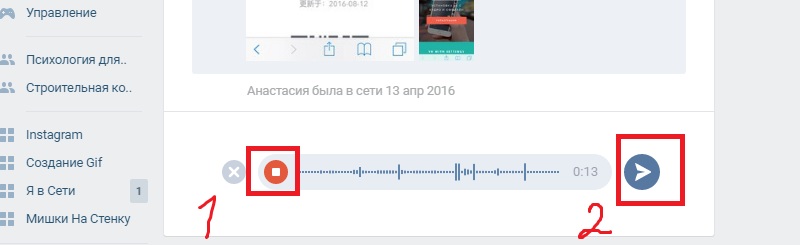
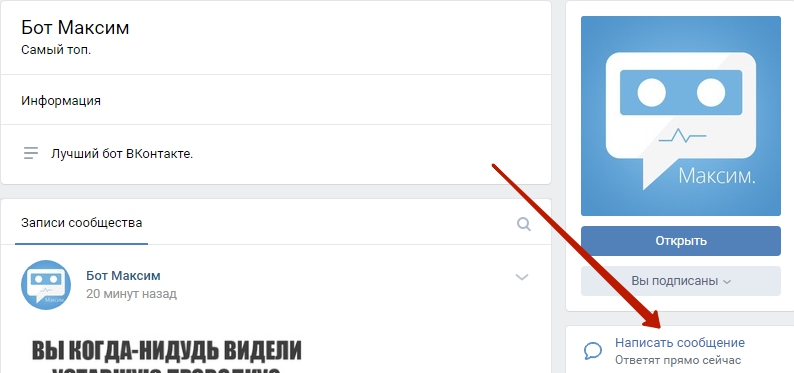

 Самый простой – очистить историю.
Самый простой – очистить историю.
 Please try again later
Please try again later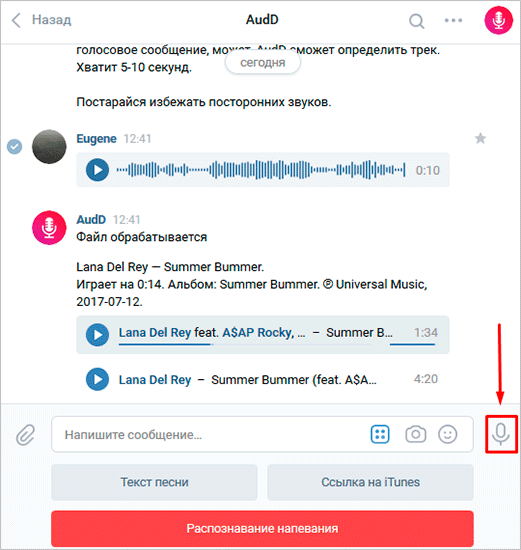 0 — нововведения
0 — нововведения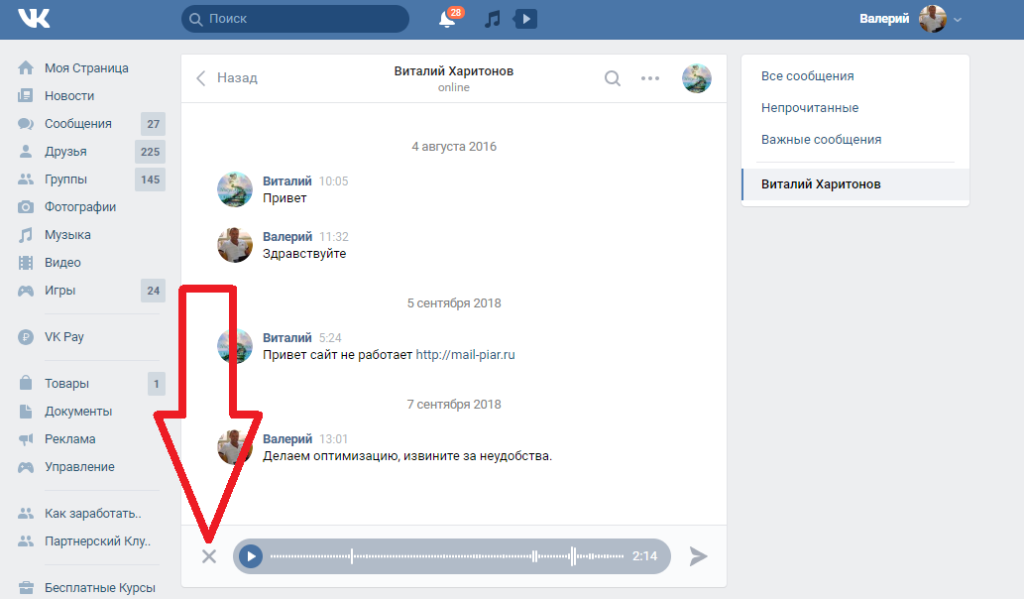
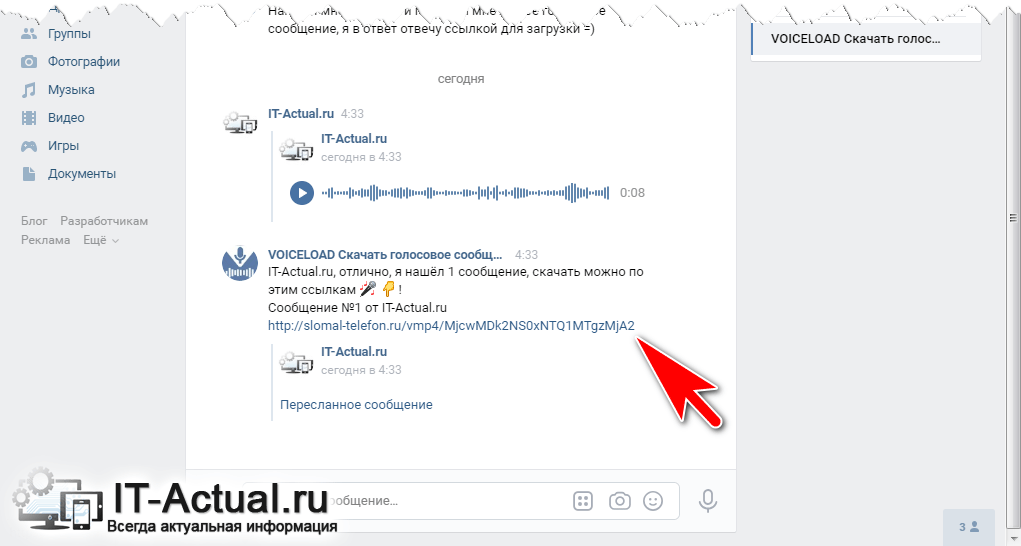

 Кроме того, рекомендуется воспользоваться также специальными утилитами для поиска вредоносных программ и файлов типа Dr. Web Cureit. Это бесплатная программа, которую вы можете скачать с официального сайта компании Dr. Web.
Кроме того, рекомендуется воспользоваться также специальными утилитами для поиска вредоносных программ и файлов типа Dr. Web Cureit. Это бесплатная программа, которую вы можете скачать с официального сайта компании Dr. Web.
 Иногда при длительной работе браузера могут возникать неполадки и задержки, влияющие на отображение сайтов, их функции.
Иногда при длительной работе браузера могут возникать неполадки и задержки, влияющие на отображение сайтов, их функции.